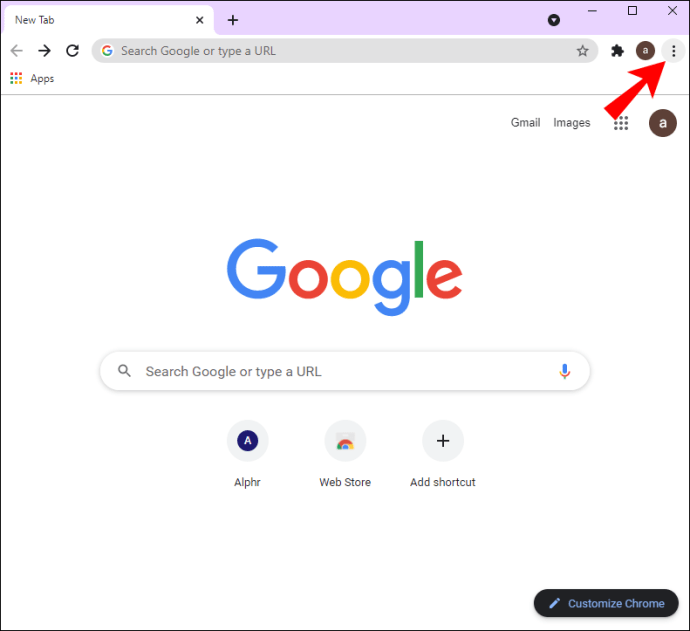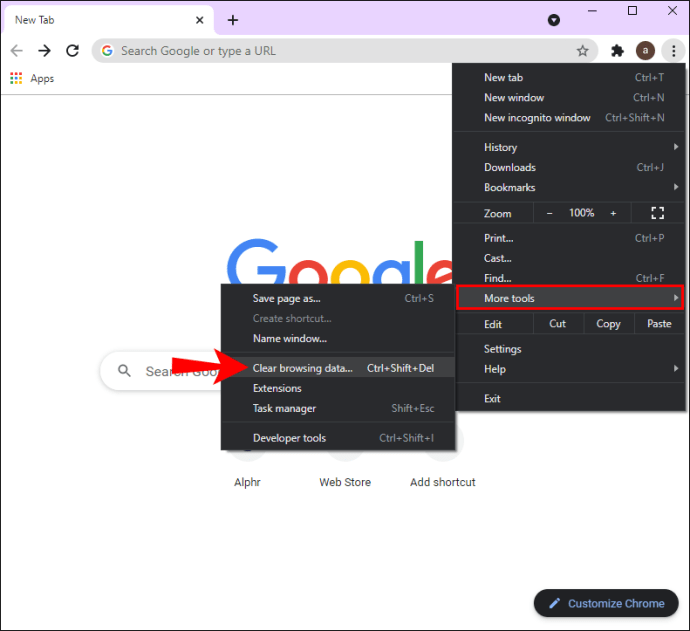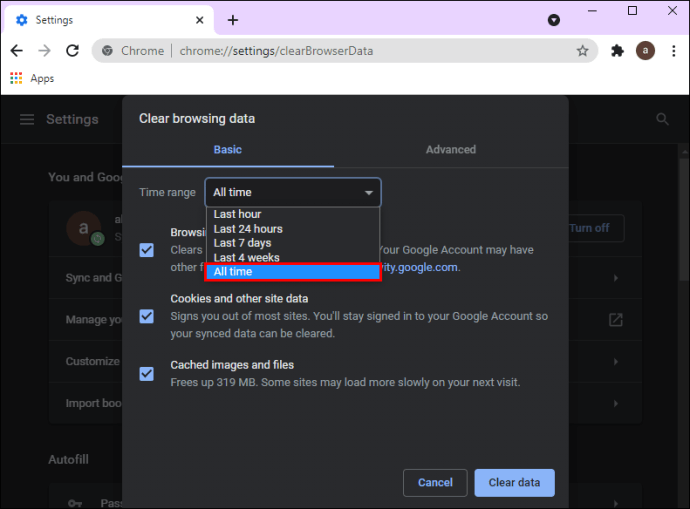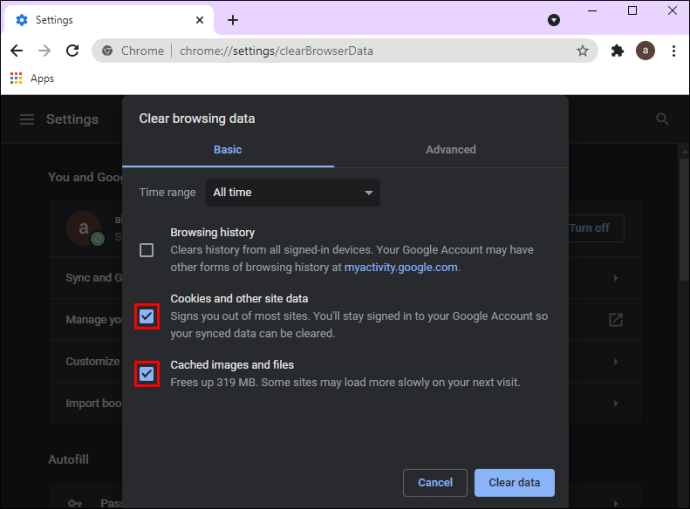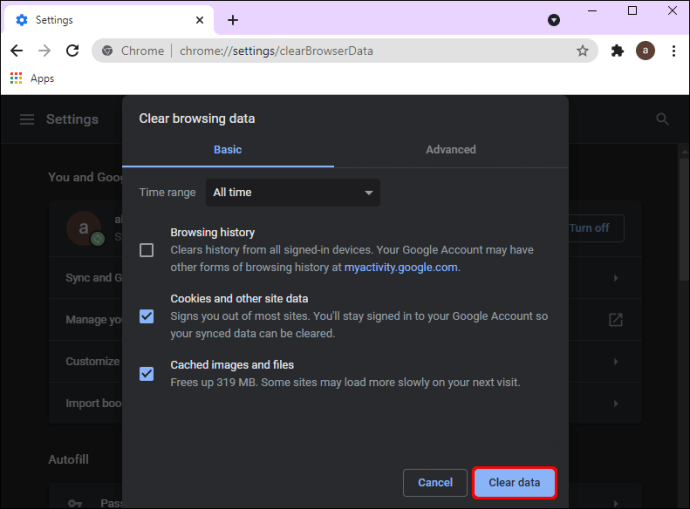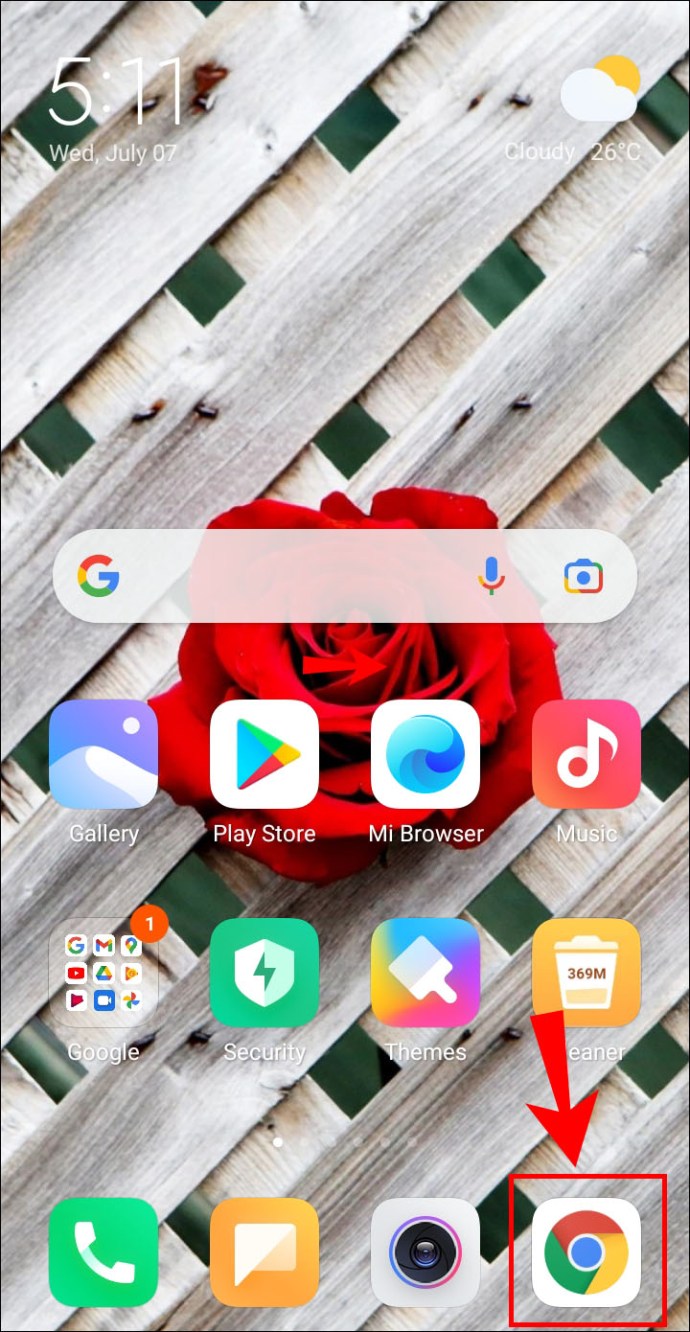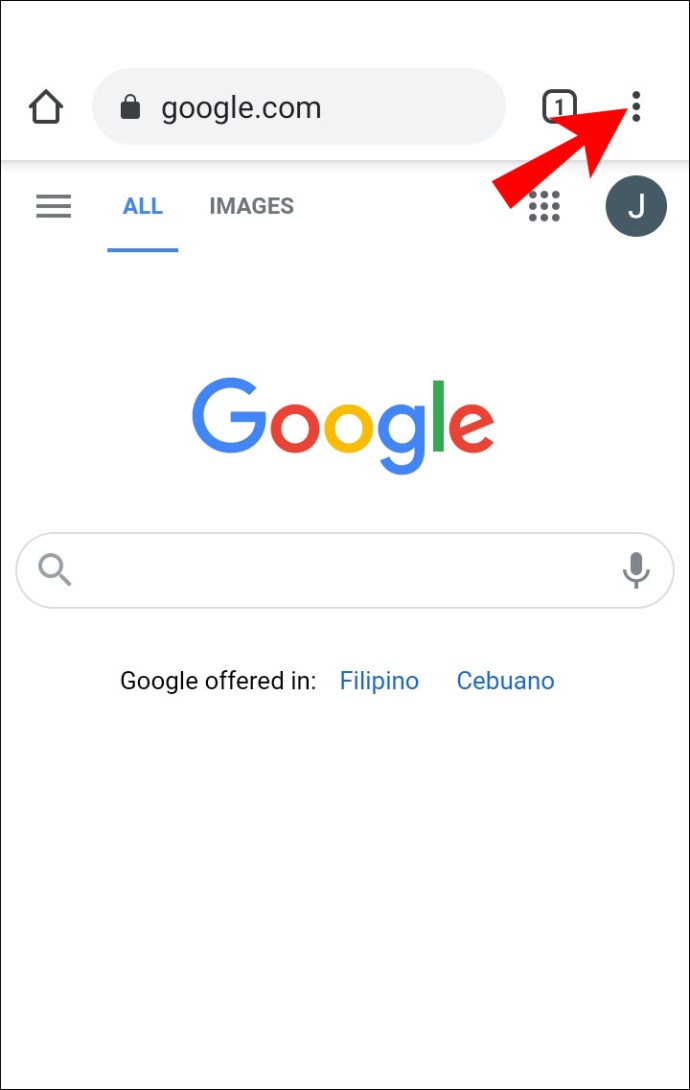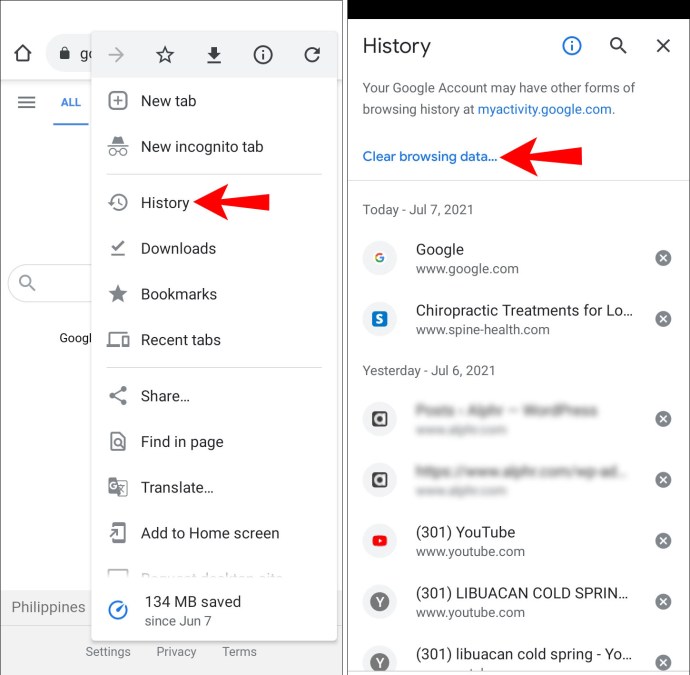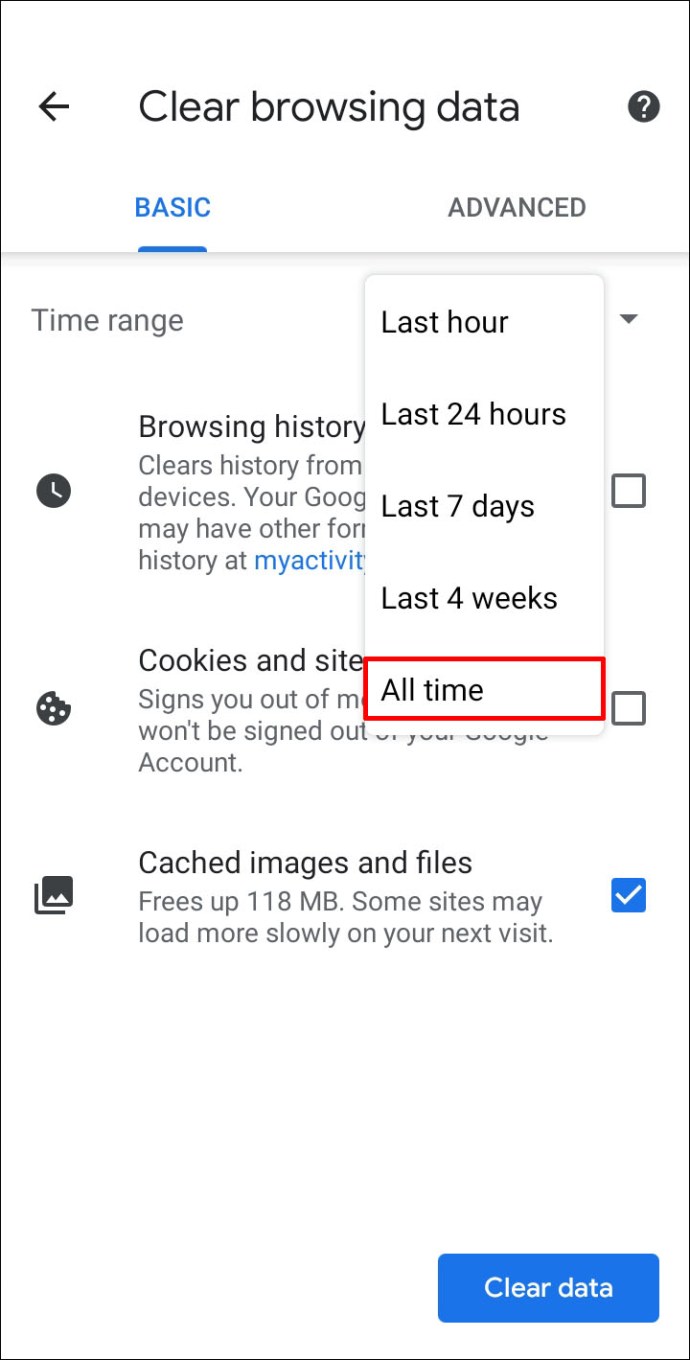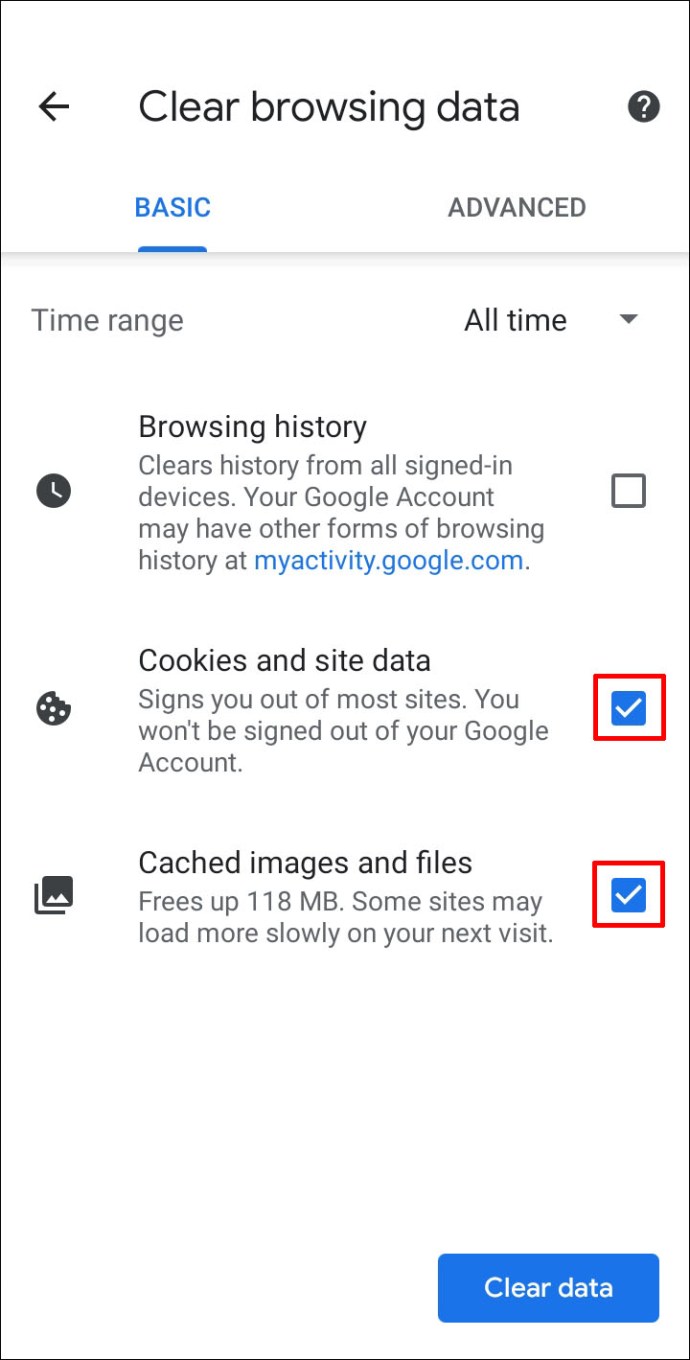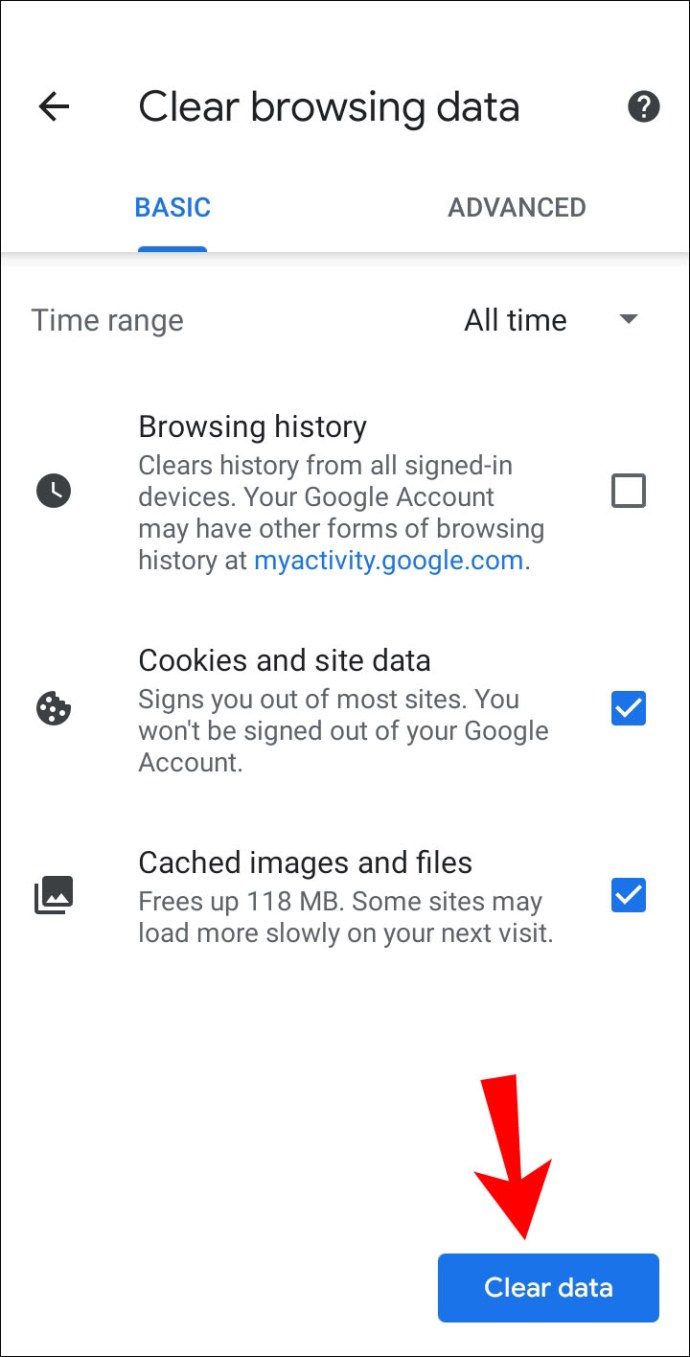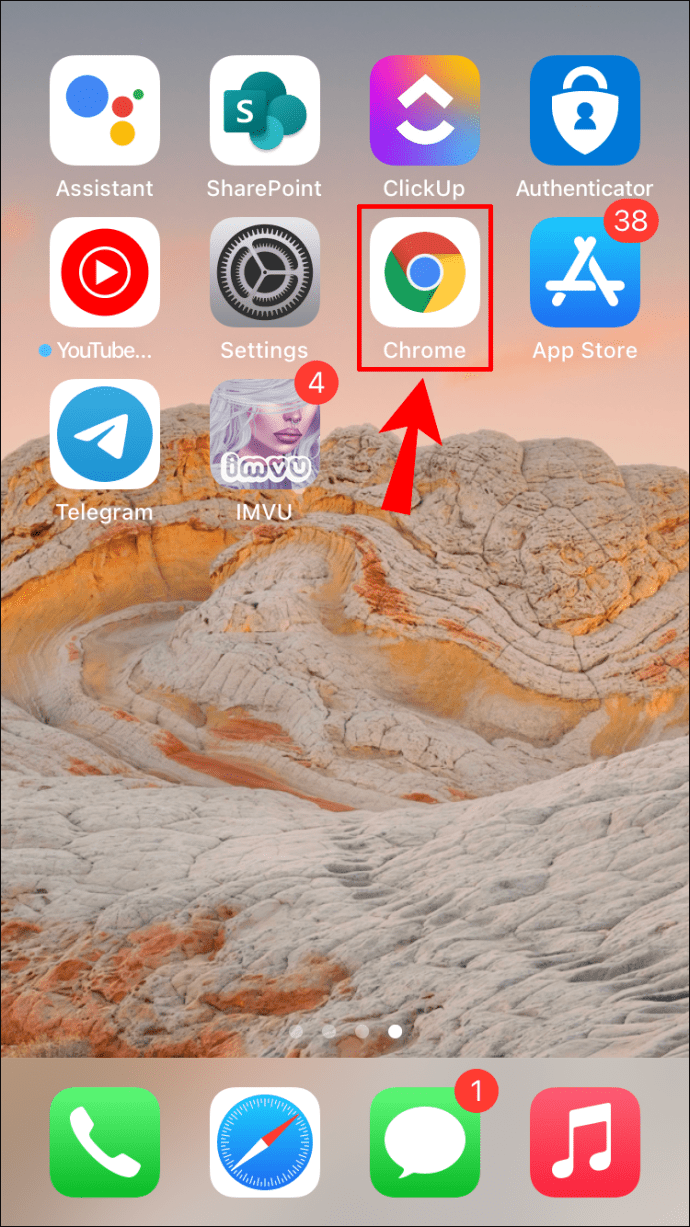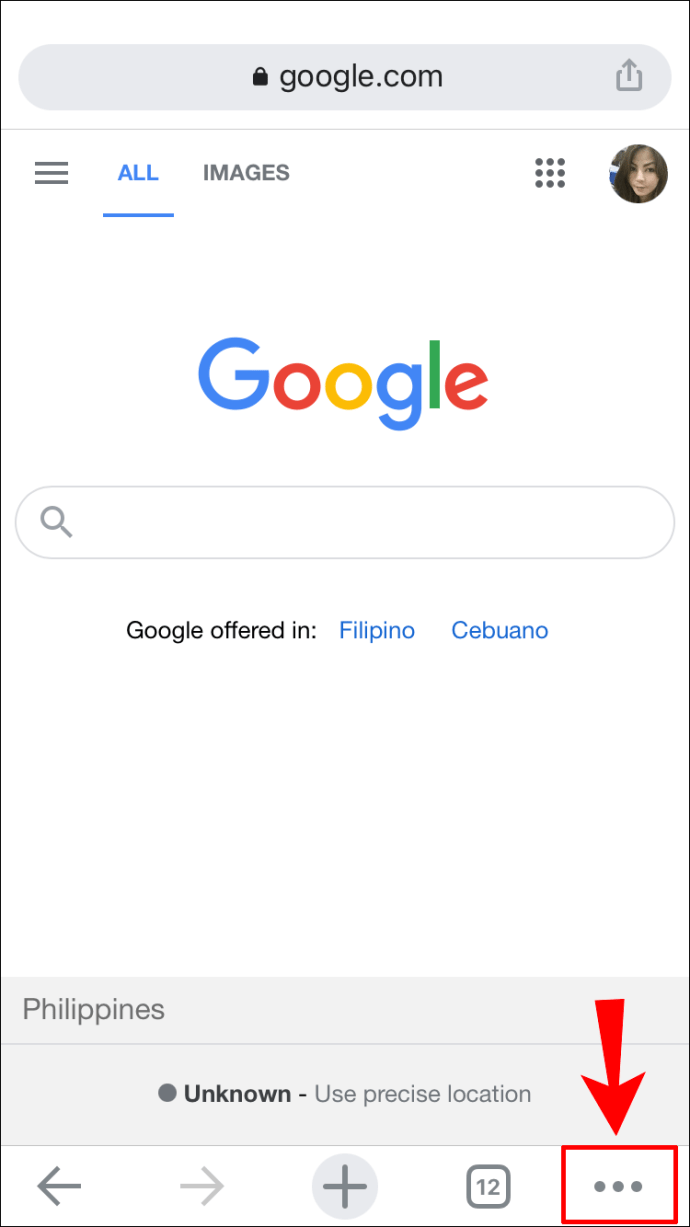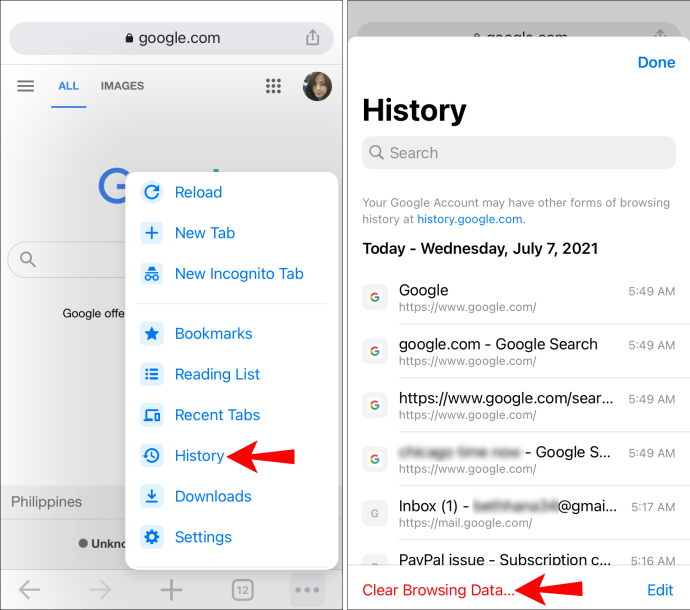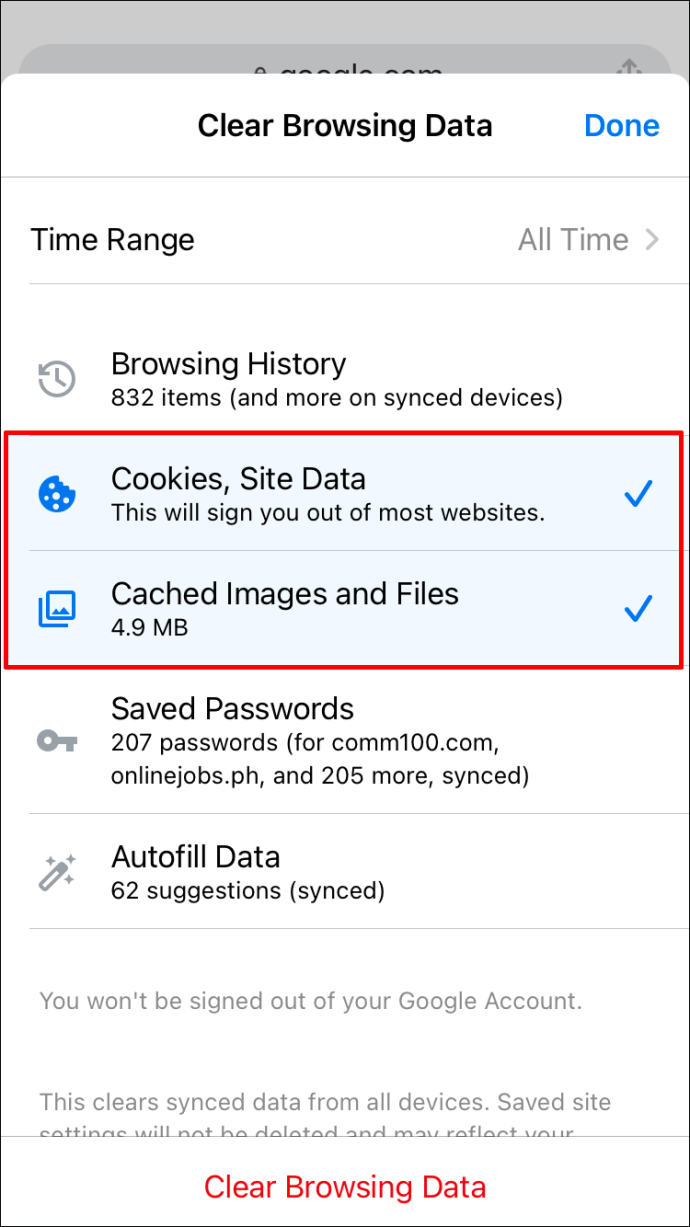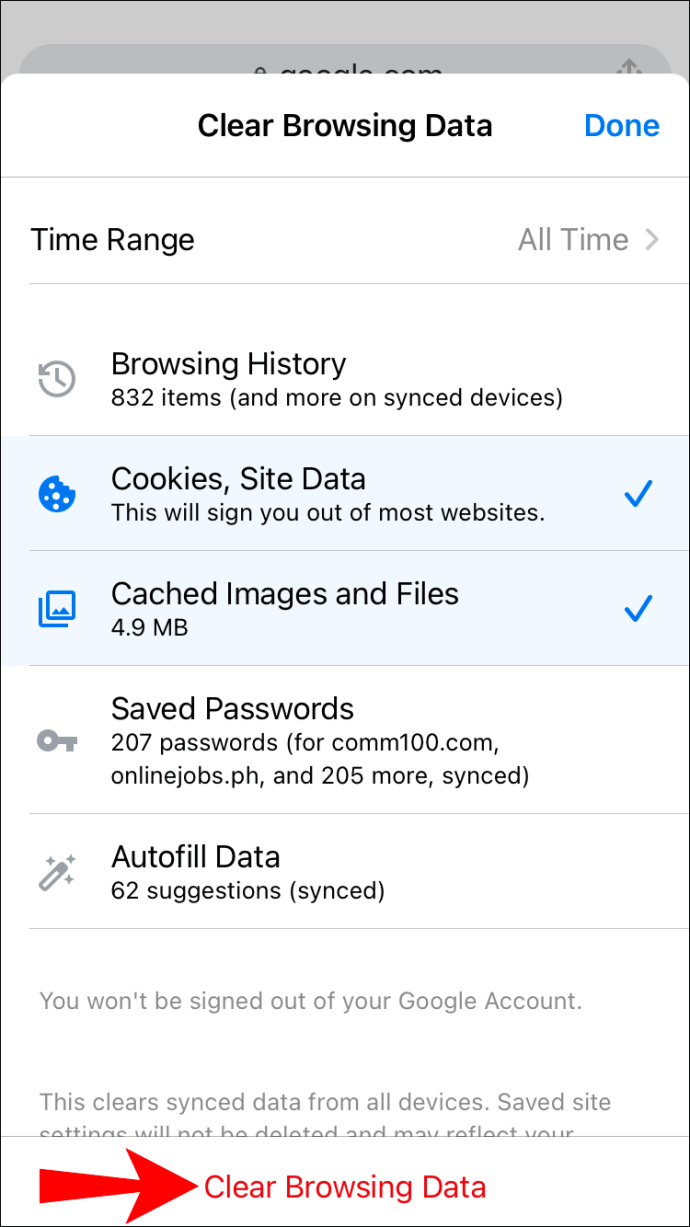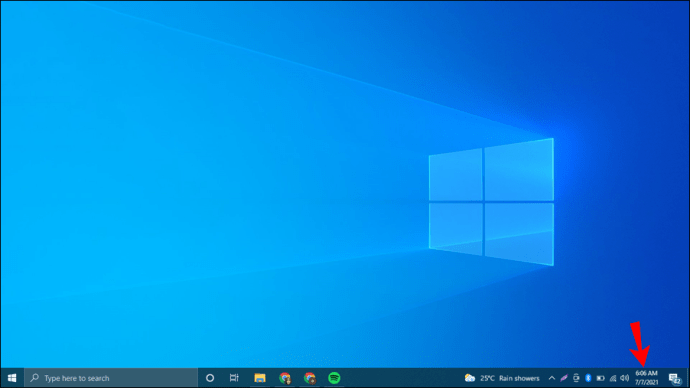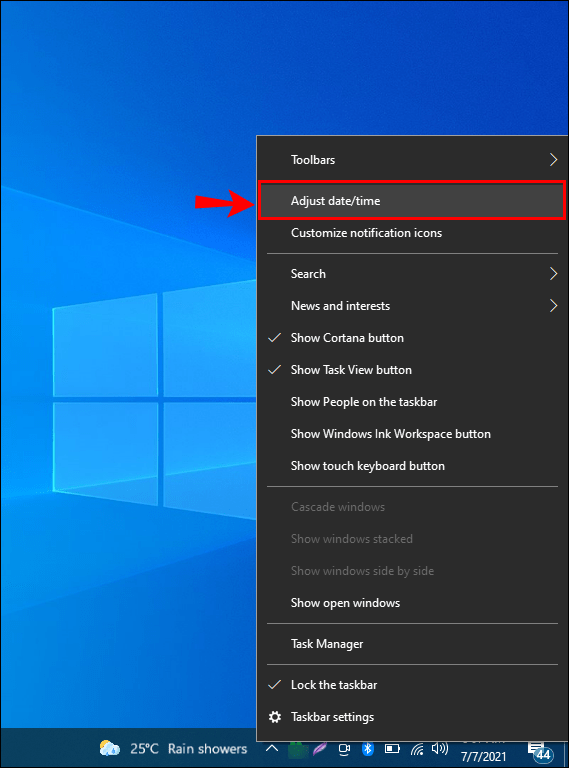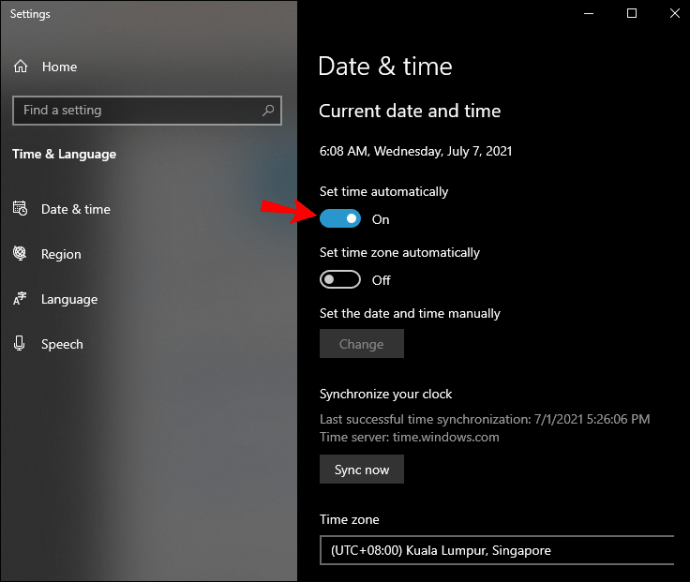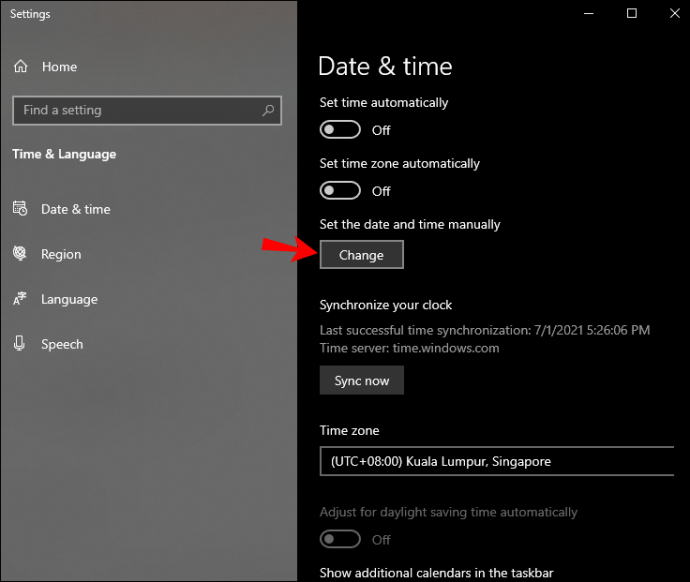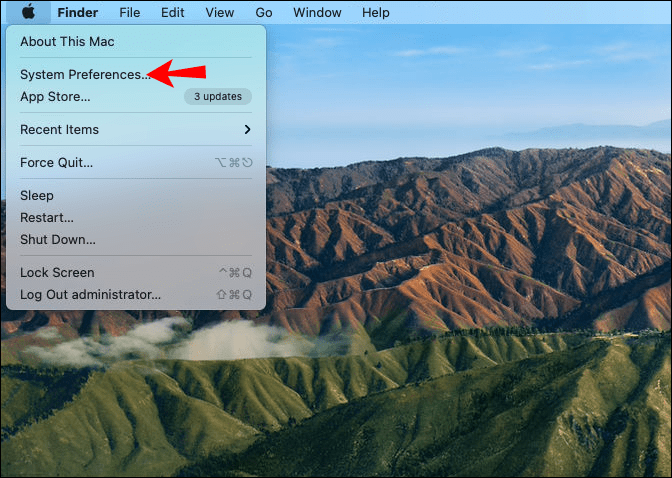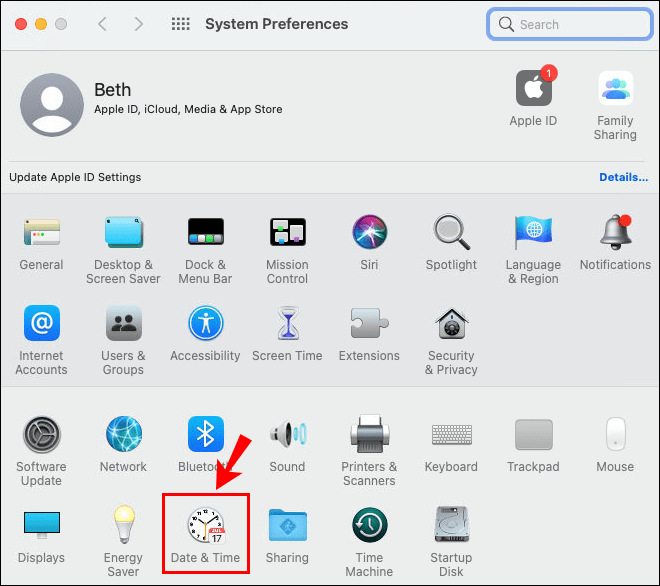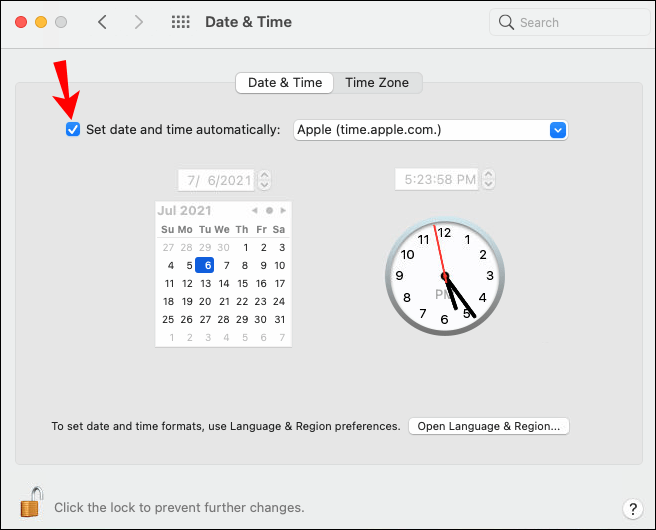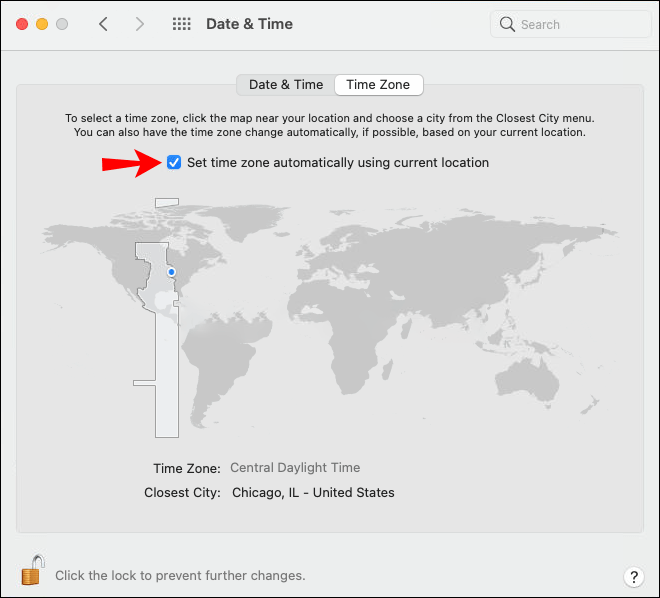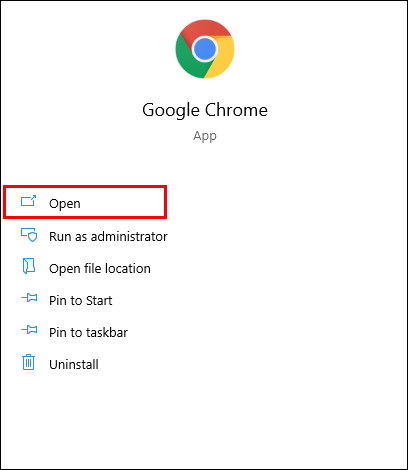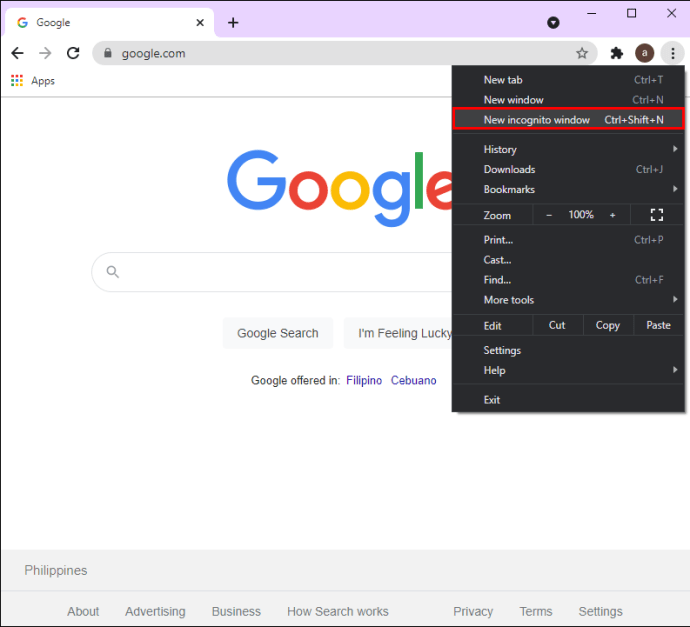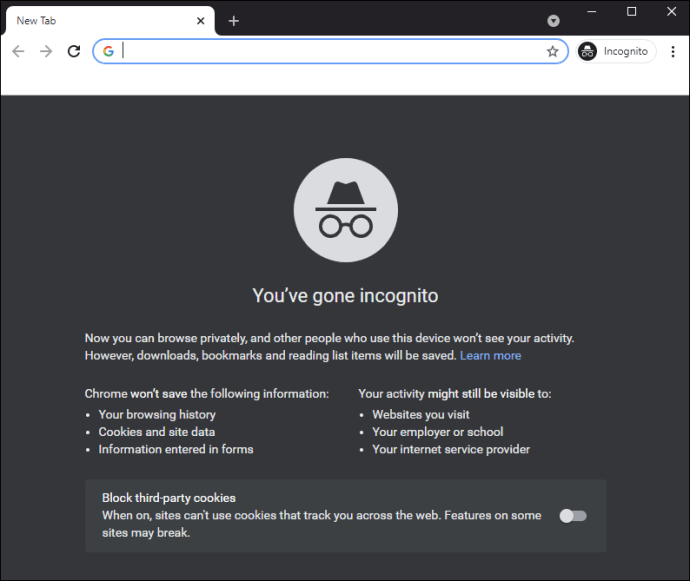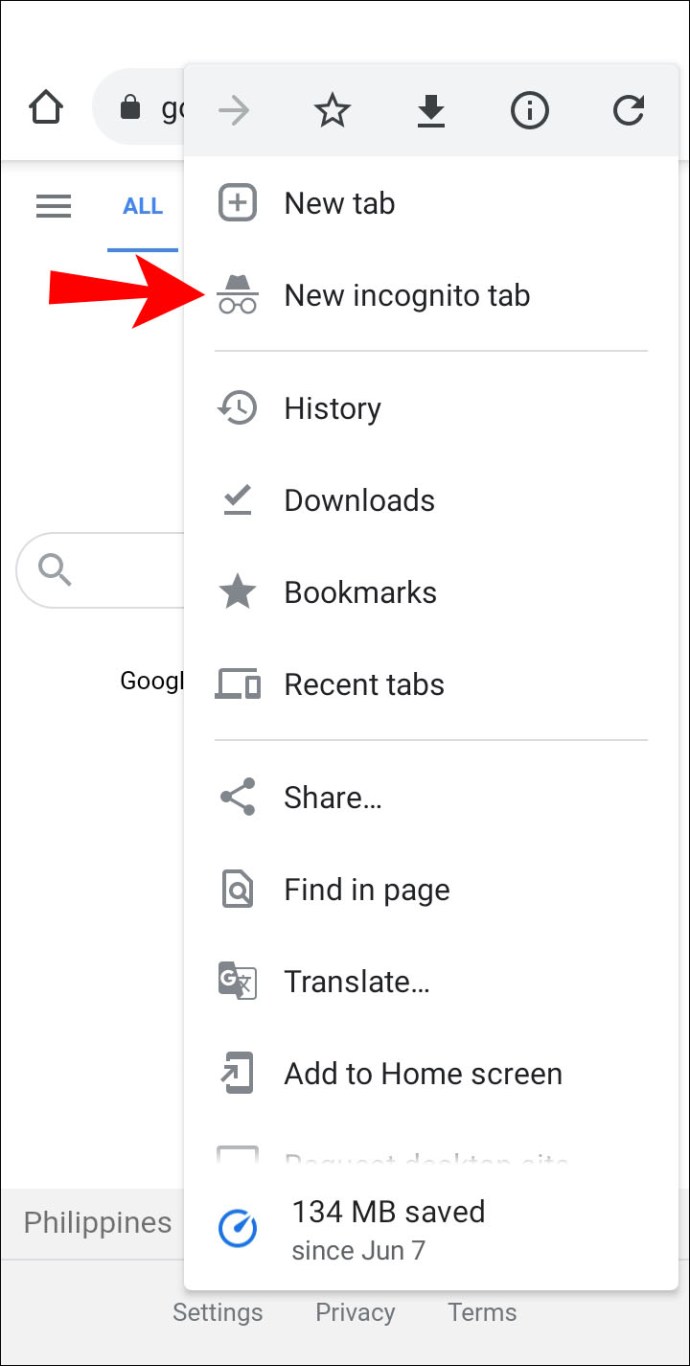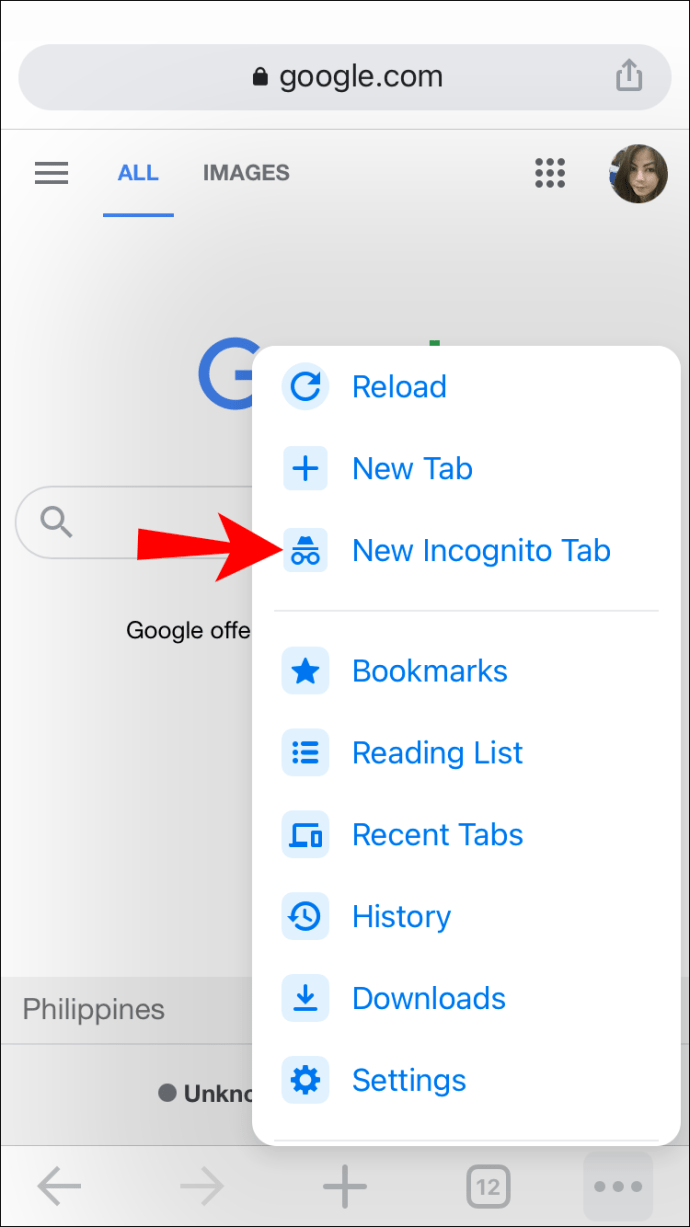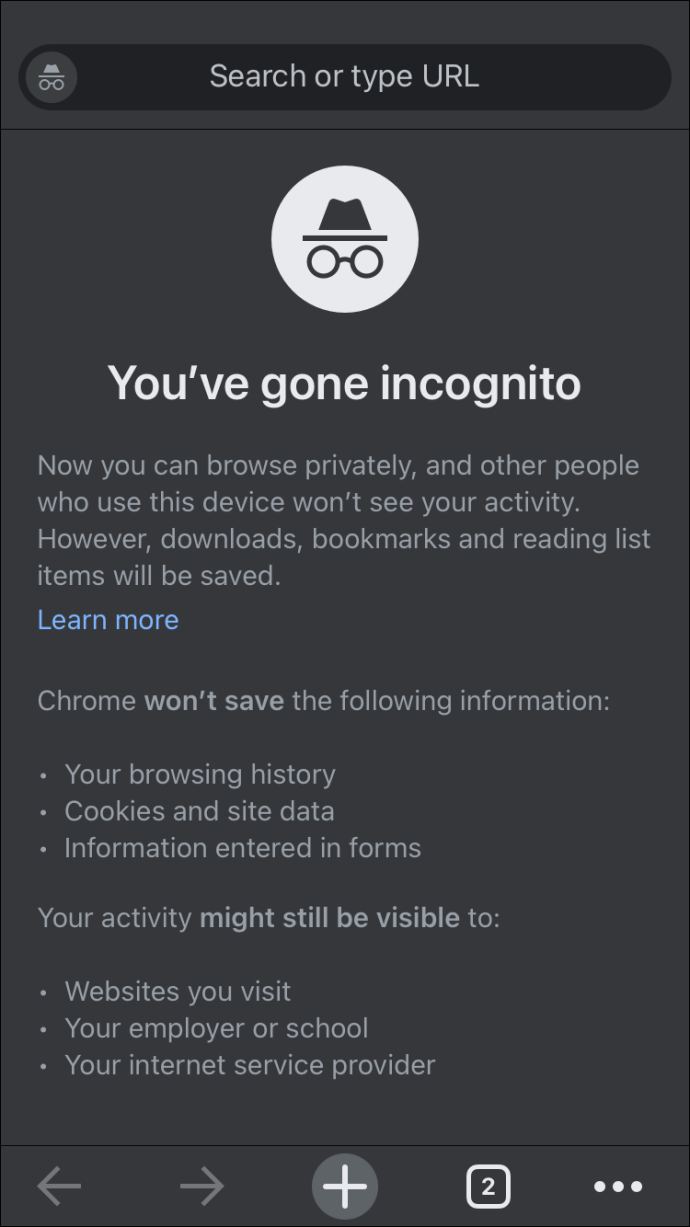So umgehen Sie „Ihre Verbindung ist nicht privat“ in Chrome
Die Meldung „Ihre Verbindung ist nicht privat“ zu sehen, wenn Sie versuchen, eine Verbindung zu einer Website herzustellen, kann verwirrend und ein wenig alarmierend sein. Warum ist die Verbindung nicht privat? Hackt sich jemand in meinen Computer ein?

Aber gute Nachrichten: Diese Nachricht ist nur der Schutz Ihres Browsers, um Sie vor der Interaktion mit einer Website zu schützen, die Ihre Online-Privatsphäre schützen soll, aber möglicherweise nicht.
Darüber hinaus kann diese Meldung aus anderen Gründen angezeigt werden. In diesem Artikel besprechen wir, was diese Nachricht bedeutet und was Sie versuchen können, sie in Chrome zu korrigieren.
Was ist der Fehler „Ihre Verbindung ist nicht privat“?
Sie erhalten diese Fehlermeldung, wenn Sie eine Website besuchen, die über eine HTTPS-Sitzung (Hypertext Transfer Protocol Secure) ausgeführt wird oder laufen sollte. Somit wird die Sitzung zwischen dem Browser auf dem von Ihnen verwendeten Gerät und dem Webserver (auf dem sich die Website befindet) verschlüsselt.
Wenn Sie eine Verbindung zu einer Website anfordern, indem Sie deren URL in die Adressleiste Ihres Browsers eingeben, überprüft Ihr Browser das auf dieser Website installierte SSL/TLS-Zertifikat, um sicherzustellen, dass es den aktuellen Datenschutzstandards entspricht. Das Zertifikat wird gegen die Zertifizierungsstelle geprüft und das Zertifikat entschlüsselt.
Stellt Ihr Browser fest, dass das Zertifikat ungültig ist, wird die Datenübertragung zwischen dem Server der Website und Ihrem Browser nicht korrekt verschlüsselt, sodass die Seite für diesen Zweck nicht geeignet ist. In diesem Szenario wird die Meldung „Ihre Verbindung ist nicht privat“ angezeigt.
So umgehen Sie „Ihre Verbindung ist nicht privat“ in Chrome
Zusätzlich zu einem Problem mit dem Zertifikat der Website kann die Nachricht auf ein Problem mit Ihrem Browser, Computer oder Betriebssystem hinweisen. Hier sind ein paar Dinge, die Sie versuchen können, um diese Fehlermeldung zu umgehen und auf die Website zu gelangen:
Seite aktualisieren
Das allererste, was Sie versuchen sollten, ist, die Webseite zu aktualisieren oder neu zu laden (Schließen und erneutes Öffnen der Seite, um wieder eine Verbindung zur Website herzustellen). Möglicherweise gab es ein kurzes Problem mit dem Zertifikat oder einen Fehler in Ihrem Browser genau zur gleichen Zeit, als Sie zuvor versucht haben, eine Verbindung herzustellen.
Löschen Sie Ihren Browser-Cache und Ihre Cookies
Um sicherzustellen, dass keine alten Versionen der Seite angezeigt werden, löschen Sie den Cache und die Cookies von Chrome. Um dies über Ihren Computer zu tun:
- Starten Sie Chrome und klicken Sie dann oben rechts auf das Dreipunkt-Menü.
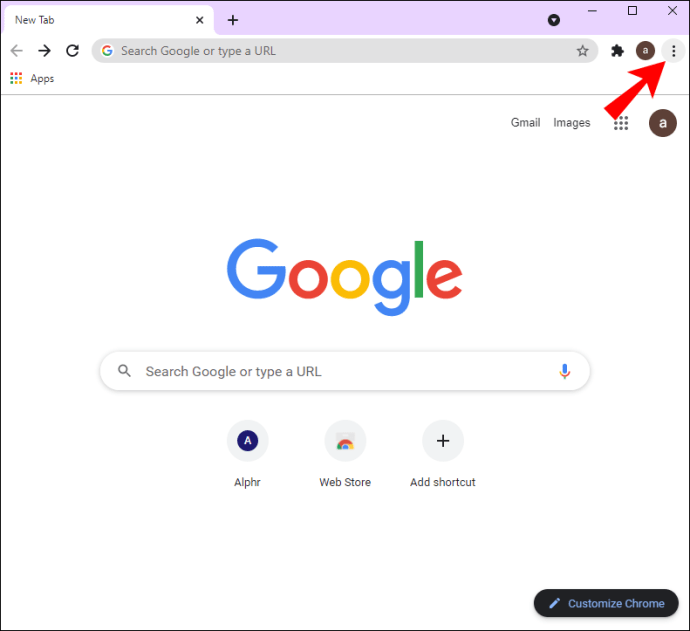
- Klicken Sie auf „Weitere Tools“ und dann auf „Browserdaten löschen“.
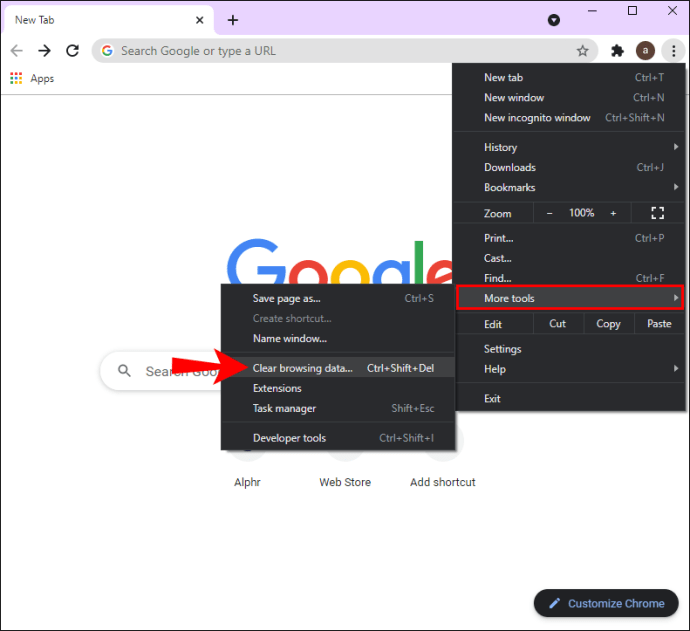
- Wählen Sie einen Zeitraum aus oder klicken Sie auf „Gesamte Zeit“, um alles zu löschen.
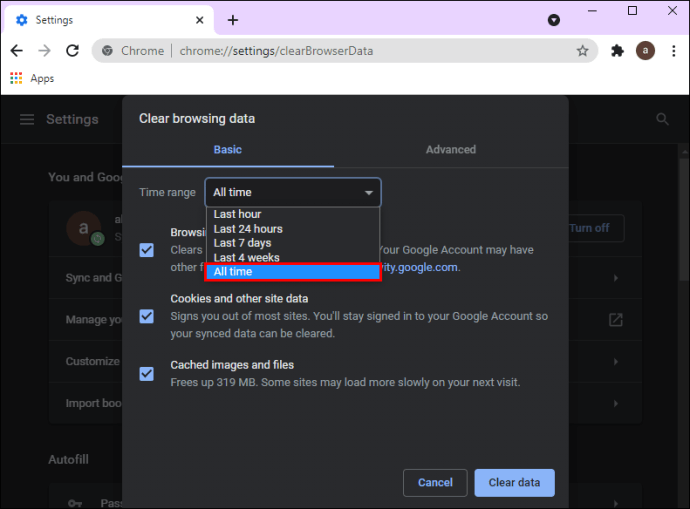
- Aktivieren Sie die Kontrollkästchen „Cookies und andere Nebendaten“ und „Bilder und Dateien im Cache“.
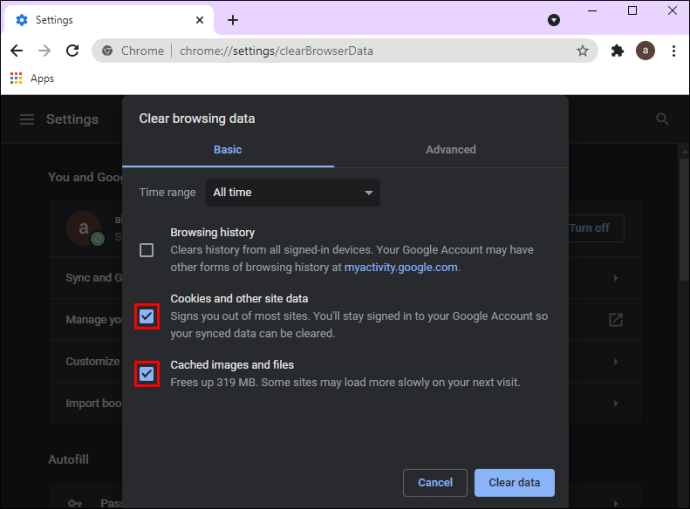
- Wählen Sie „Daten löschen“.
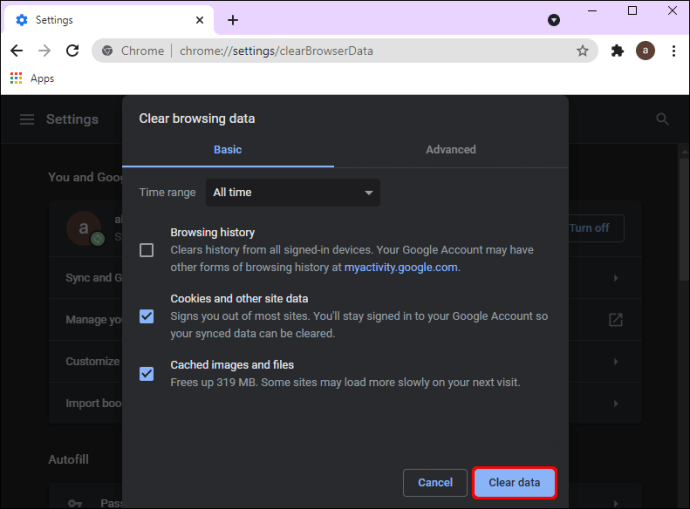
So löschen Sie Ihren Cache und Ihre Cookies über ein Android-Gerät:
- Starten Sie die Chrome-App.
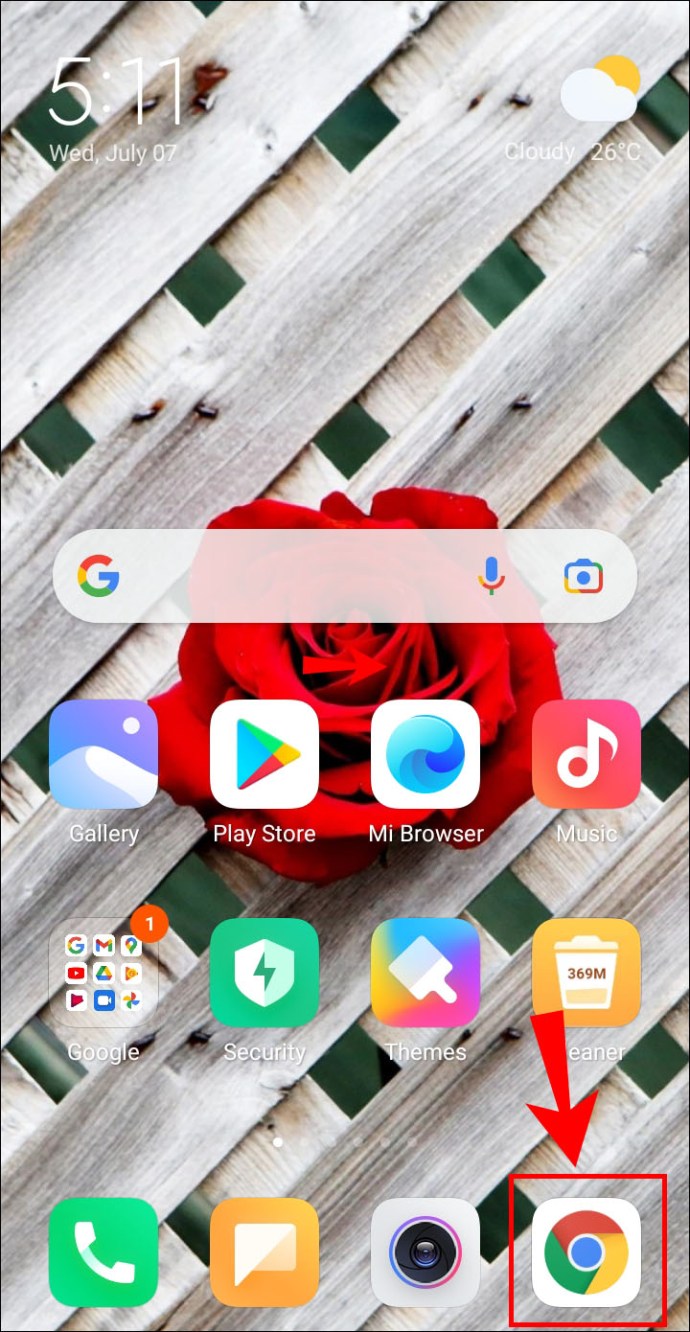
- Klicken Sie oben rechts auf das dreipunktierte Menü "Mehr".
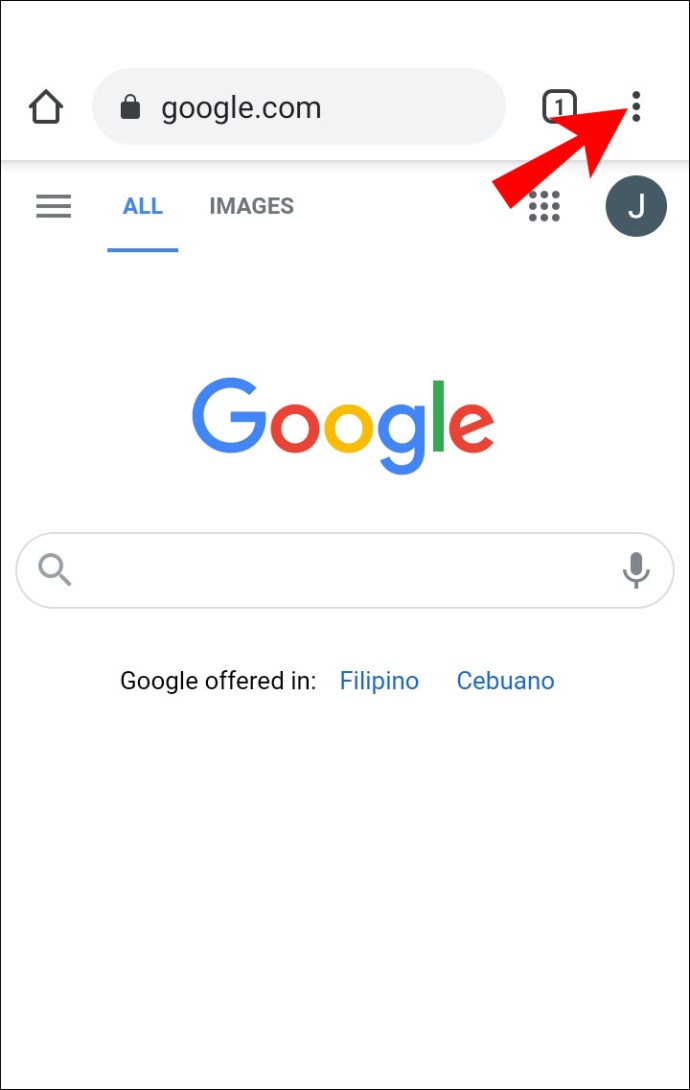
- Klicken Sie auf „Verlauf“ und dann auf „Browserdaten löschen“.
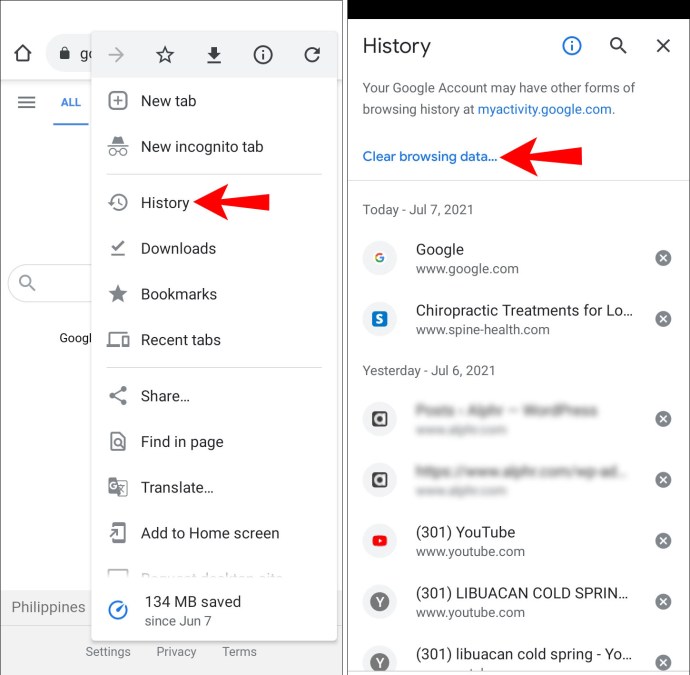
- Wählen Sie einen Zeitraum aus oder klicken Sie auf „Gesamte Zeit“, um alles zu löschen.
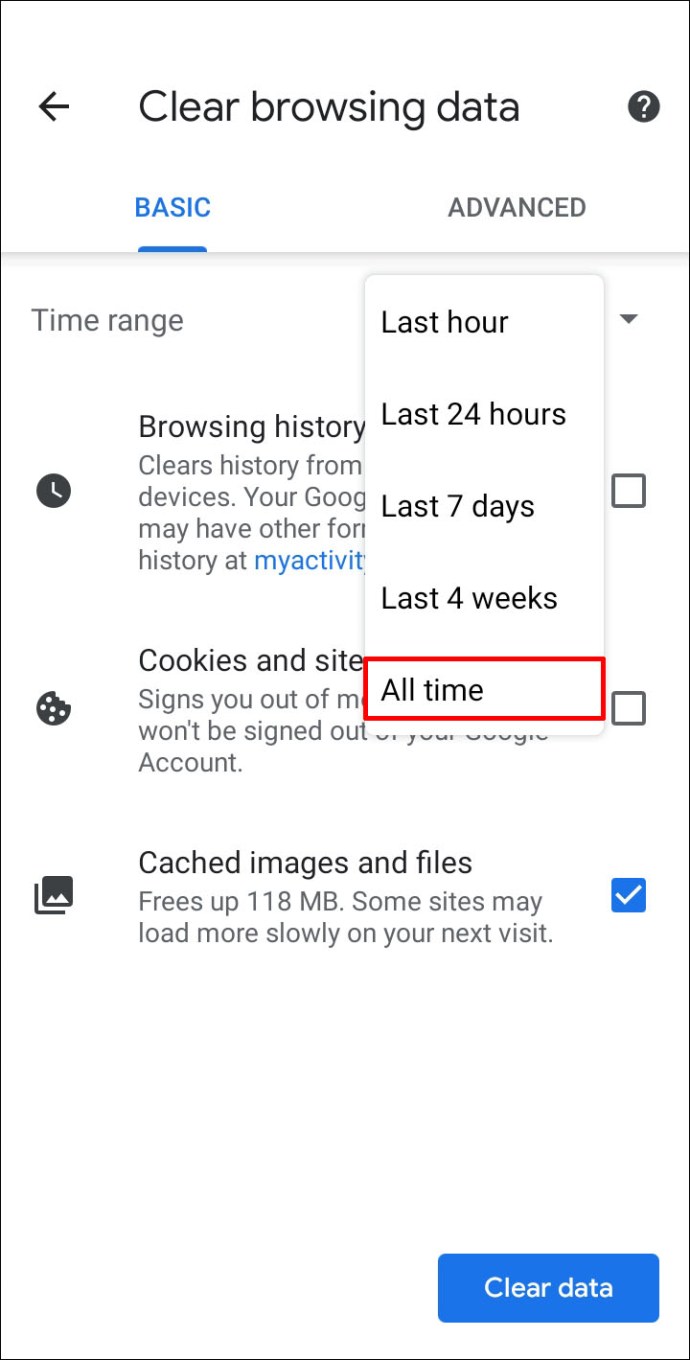
- Aktivieren Sie die Kontrollkästchen „Cookies und andere Nebendaten“ und „Bilder und Dateien im Cache“.
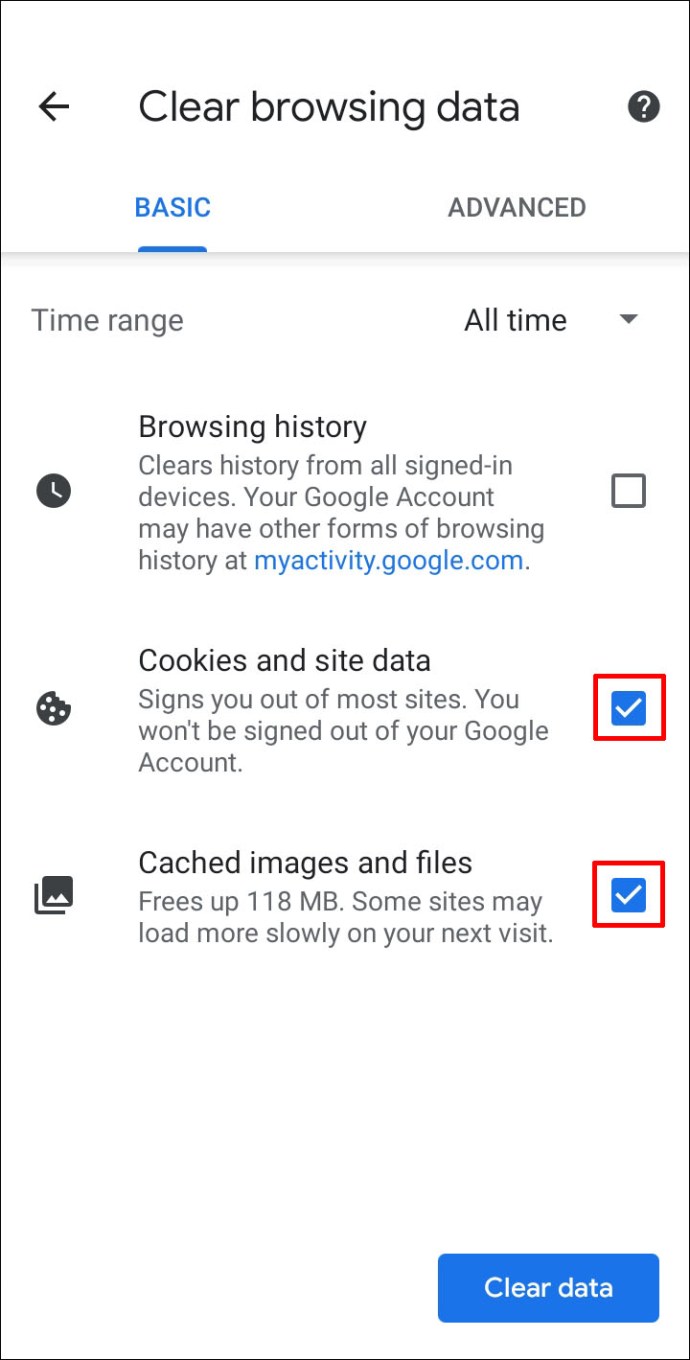
- Wählen Sie „Daten löschen“.
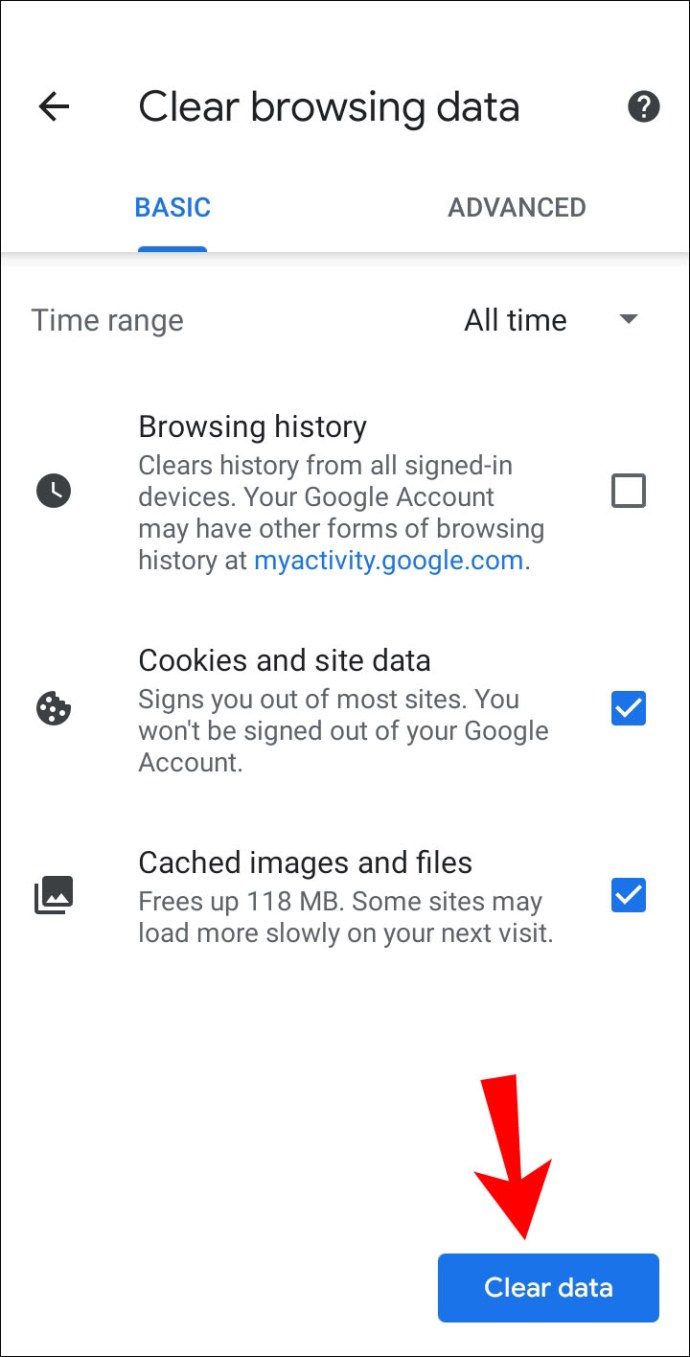
So löschen Sie Ihren Cache und Ihre Cookies über ein iOS-Gerät:
- Starten Sie die Chrome-App.
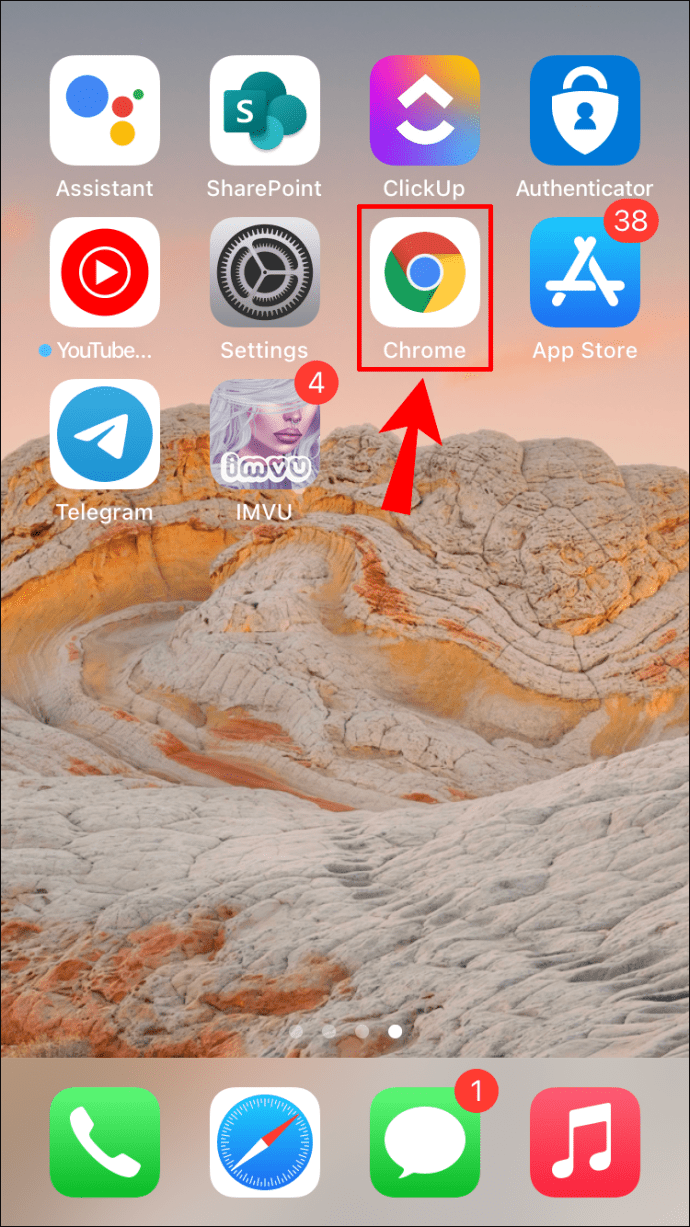
- Klicken Sie unten auf das dreipunktierte Menü "Mehr".
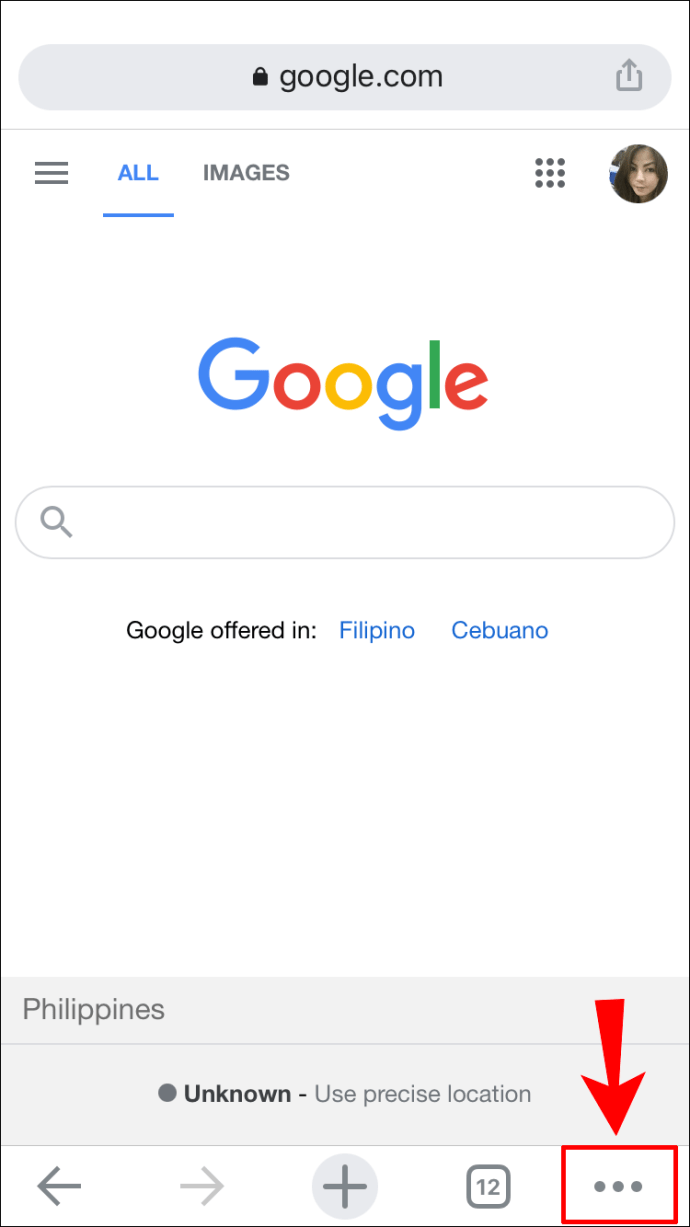
- Klicken Sie auf „Verlauf“ und dann auf „Browserdaten löschen“.
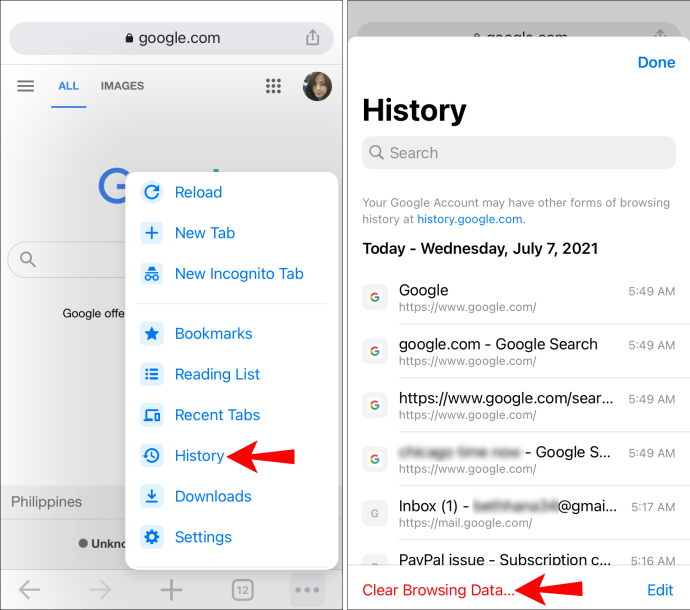
- Stellen Sie sicher, dass die Kontrollkästchen „Cookies, Websitedaten“ und „Bilder und Dateien im Cache“ aktiviert sind.
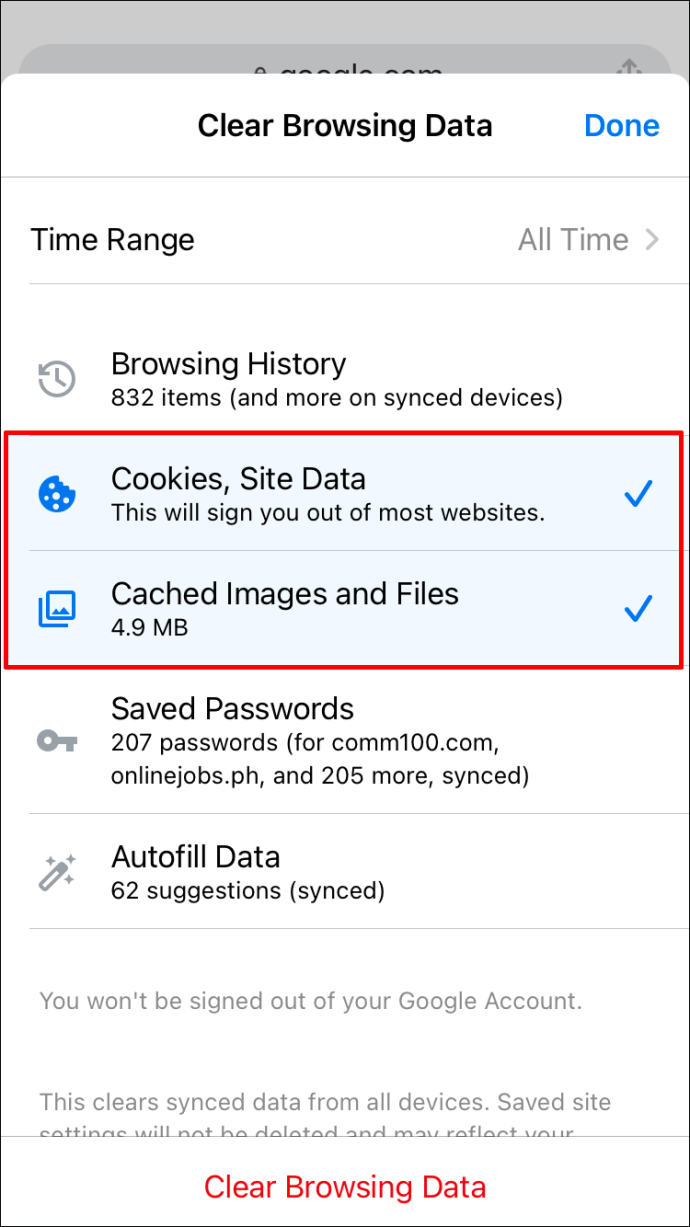
- Wählen Sie „Browserdaten löschen“.
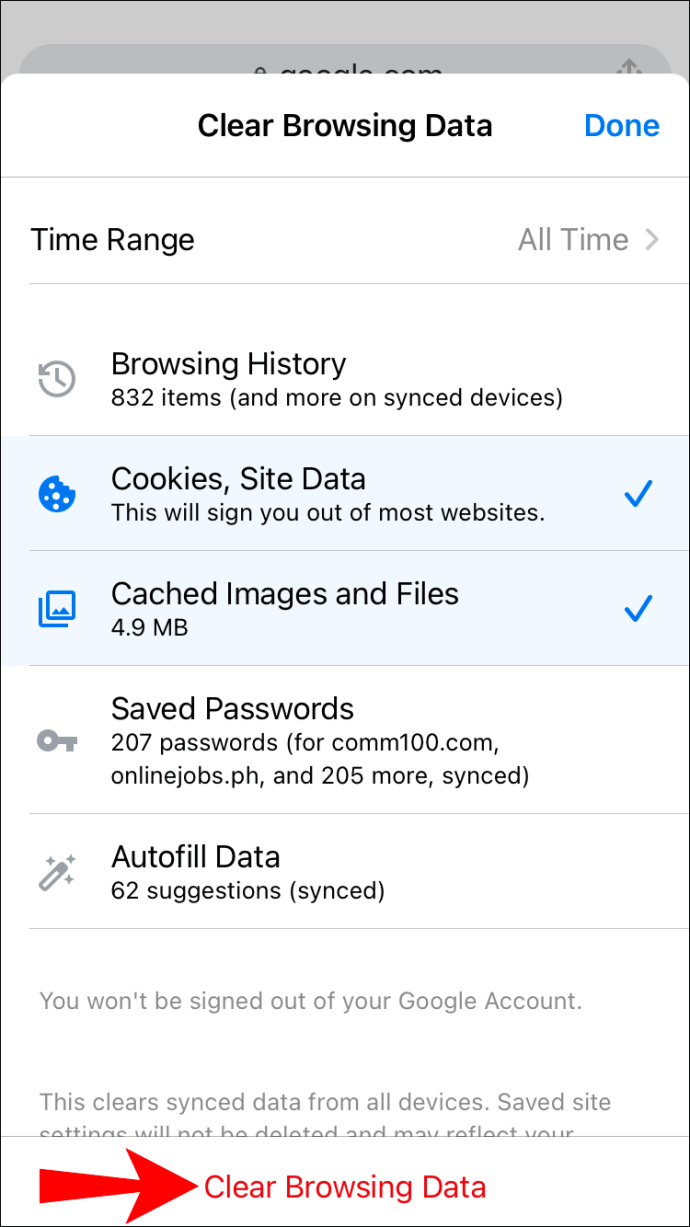
Stellen Sie sicher, dass Ihr Betriebssystem auf dem neuesten Stand ist
Ein veraltetes Betriebssystem kann mit der neuesten Verschlüsselung nicht mehr kompatibel sein, da Browser sie nicht mehr unterstützen. Insbesondere Komponenten in den neuesten SSL-Zertifikaten funktionieren nicht mehr. Stellen Sie sicher, dass Sie das neueste Betriebssystem wie Windows 10 oder Mac OS X oder das neueste Android und iOS installiert haben.
Starte deinen Computer neu
Schließen Sie alle Ihre geöffneten Anwendungen, speichern Sie alles und versuchen Sie dann, Ihren Computer neu zu starten. Sie können auch versuchen, Ihren Router neu zu starten. Dadurch können temporäre Cache-Probleme behoben werden.
Stellen Sie sicher, dass die Uhr Ihres Computers die richtige Zeit hat
Browser sind darauf angewiesen, dass die Uhr des Computers korrekt synchronisiert wird, um das SSL-Zertifikat zu validieren. Die Uhrzeiten und Datumsangaben auf neuen Desktops, Laptops und Mobilgeräten werden nach der ersten Anmeldung nicht immer automatisch synchronisiert. So aktualisieren Sie die Uhrzeit unter Windows:
- Klicken Sie in der Taskleiste unten rechts mit der rechten Maustaste auf die Uhrzeit.
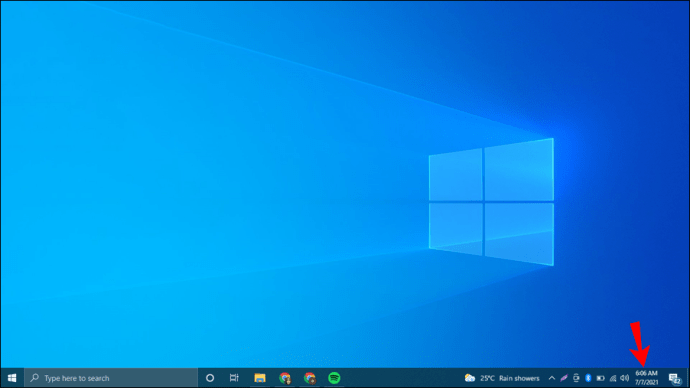
- Klicken Sie auf „Datum/Uhrzeit anpassen“.
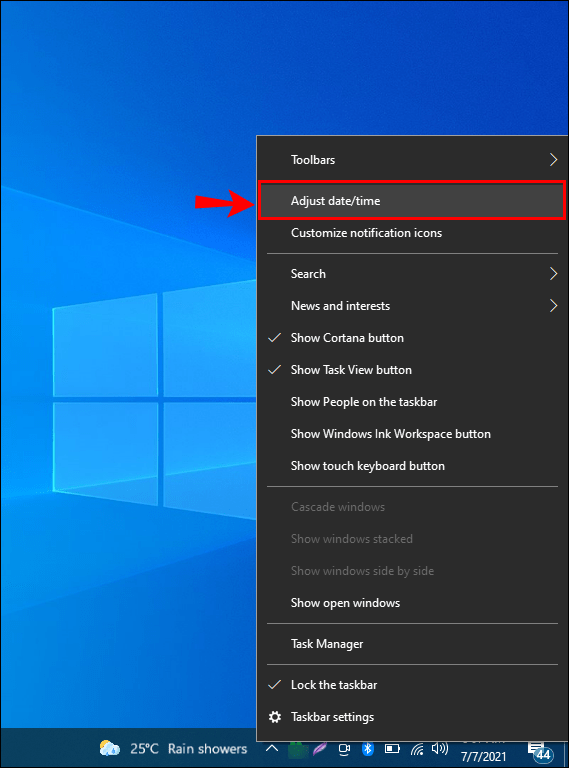
- Klicken Sie auf „Uhrzeit automatisch einstellen“.
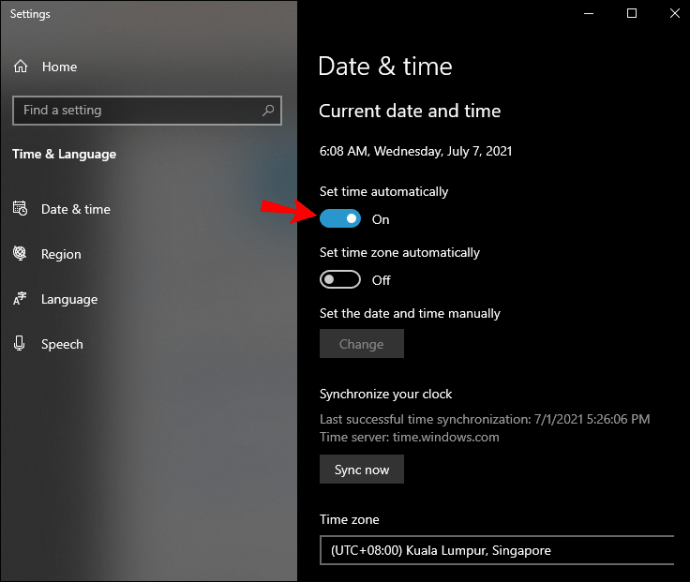
- Stellen Sie sicher, dass die jetzt in der Taskleiste angezeigte Zeit korrekt ist. Wenn nicht,
- Wählen Sie die Schaltfläche „Ändern“, um die Zeitzone manuell auszuwählen.
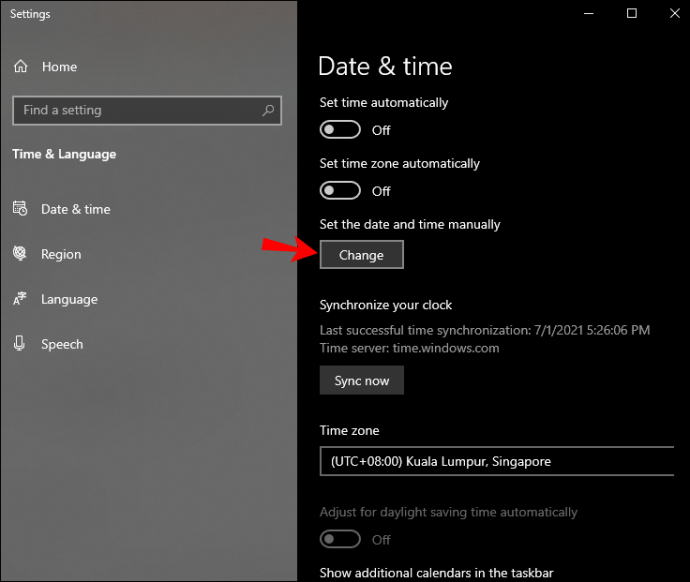
So aktualisieren Sie die Uhrzeit auf dem Mac:
- Wählen Sie „Systemeinstellungen“ aus dem Apple-Menü.
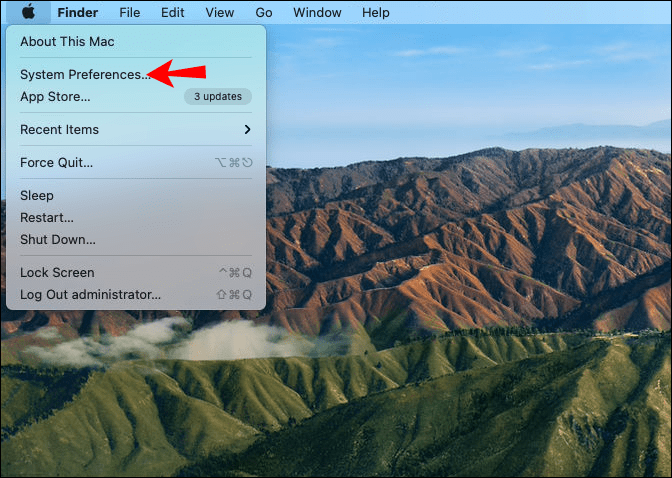
- Wählen Sie das Symbol Datum & Uhrzeit.
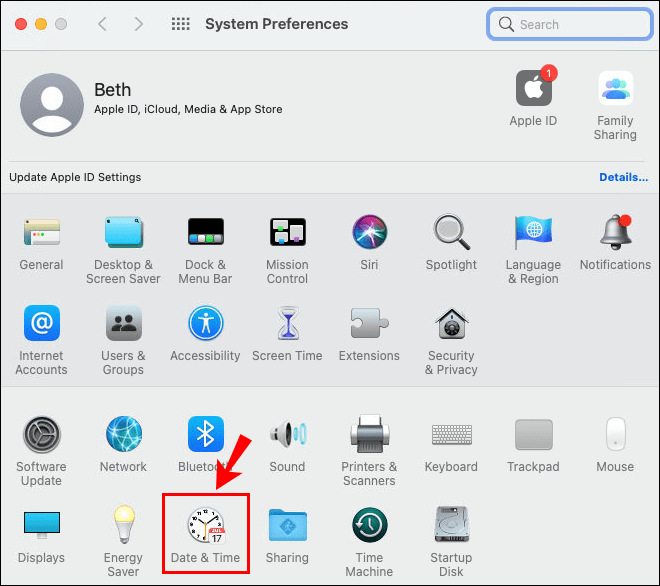
- Klicken Sie auf „Datum & Uhrzeit automatisch einstellen“.
”
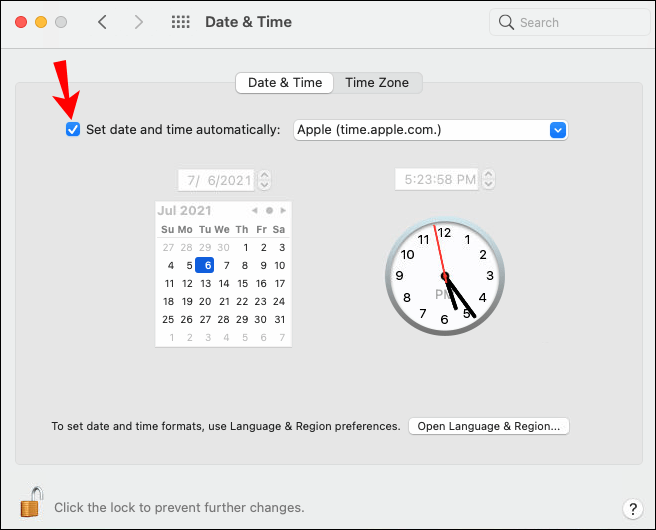
- Klicken Sie auf den Reiter „Zeitzone“. Wenn Ihr Standort nicht abgeholt wird, deaktivieren Sie die Option, damit Sie ihn manuell eingeben können, wählen Sie Ihre Zeitzone, Region und Stadt über die Karte aus.
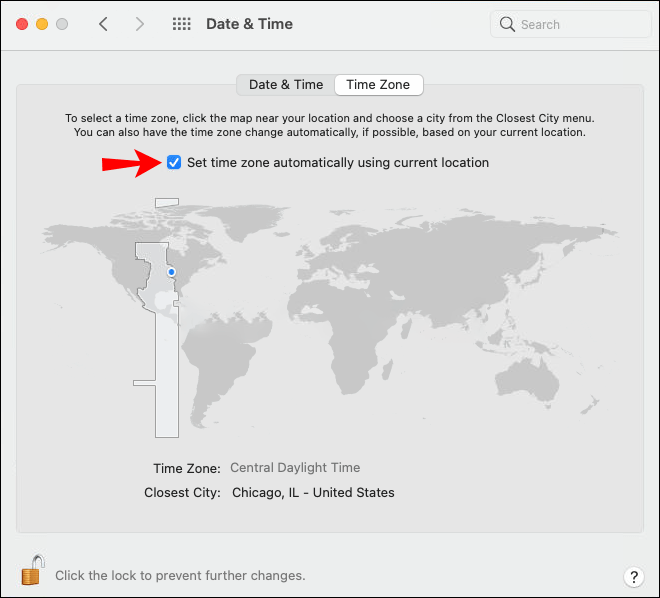
Verwenden einer Sitzung im Inkognitomodus
Versuchen Sie, über eine private Browsersitzung auf die Website zuzugreifen. Um dies von Ihrem Computer aus zu tun:
- Starten Sie Chrome.
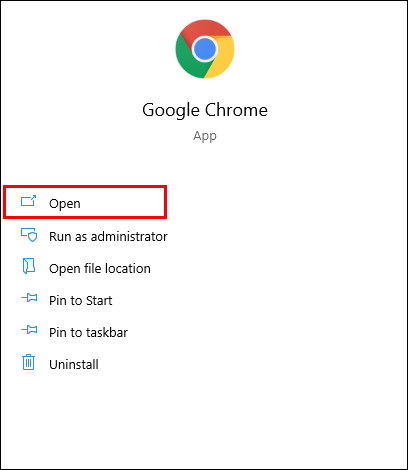
- Klicken Sie oben rechts auf das Dreipunkt-Menü.
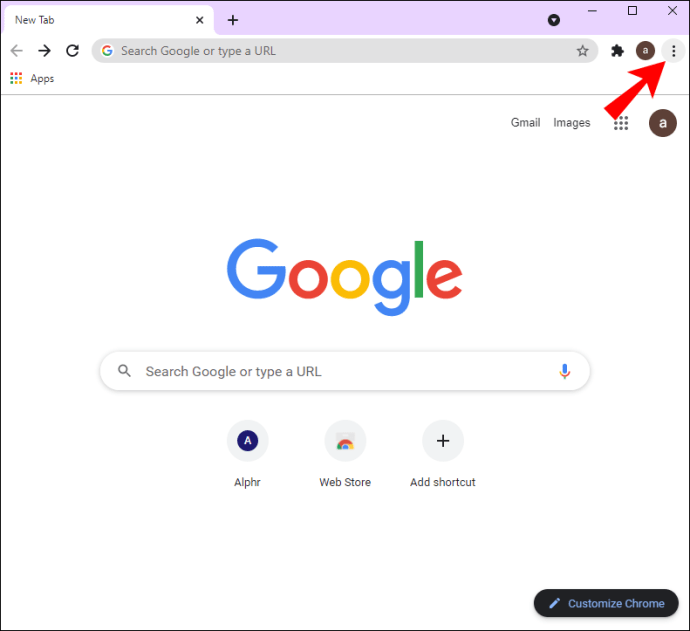
- Wählen Sie „Neues Inkognito-Fenster“.
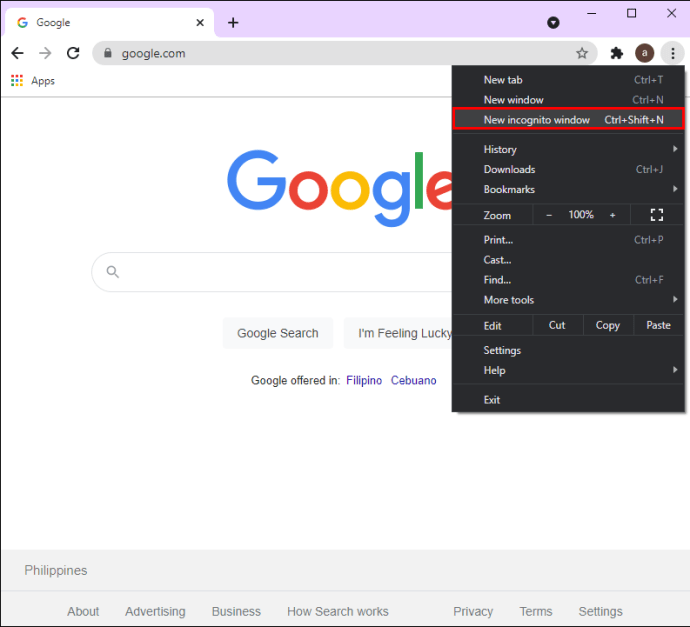
- Es öffnet sich ein neues Fenster mit dem Inkognito-Symbol (Hut mit Brille) in der oberen Ecke.
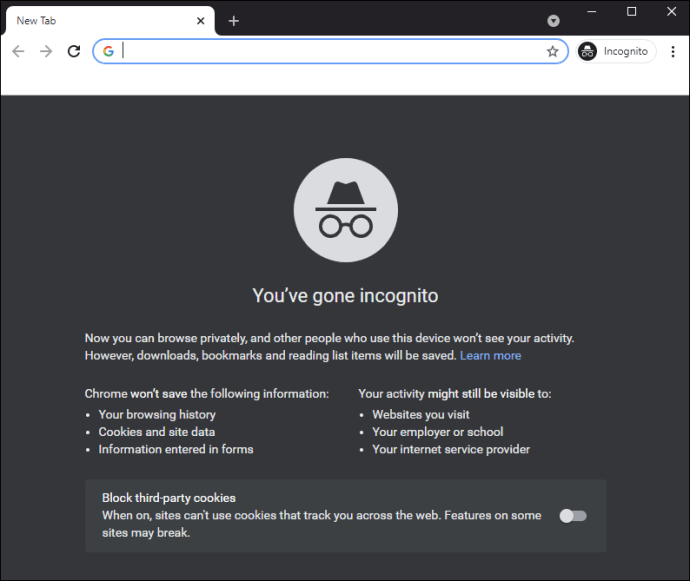
So greifen Sie über Android auf den Inkognito-Modus zu:
- Starten Sie die Chrome-App.
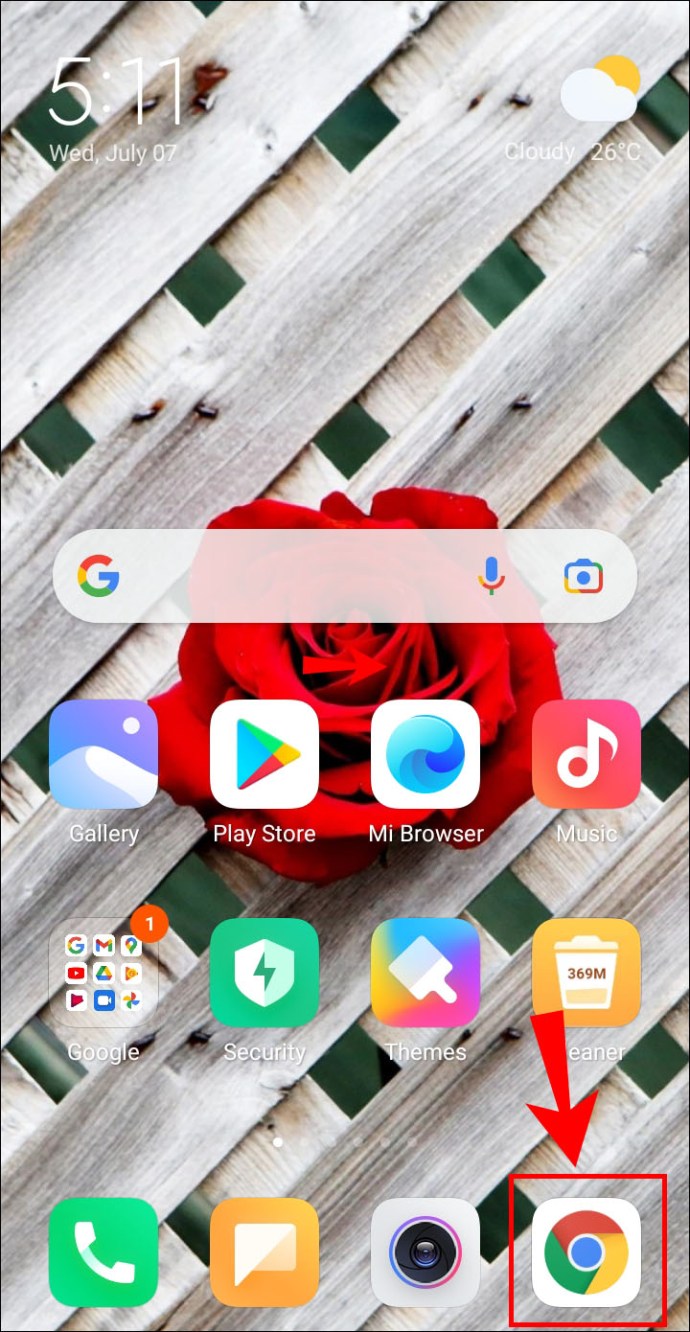
- Klicken Sie dann auf das dreipunktierte Menü „Mehr“.
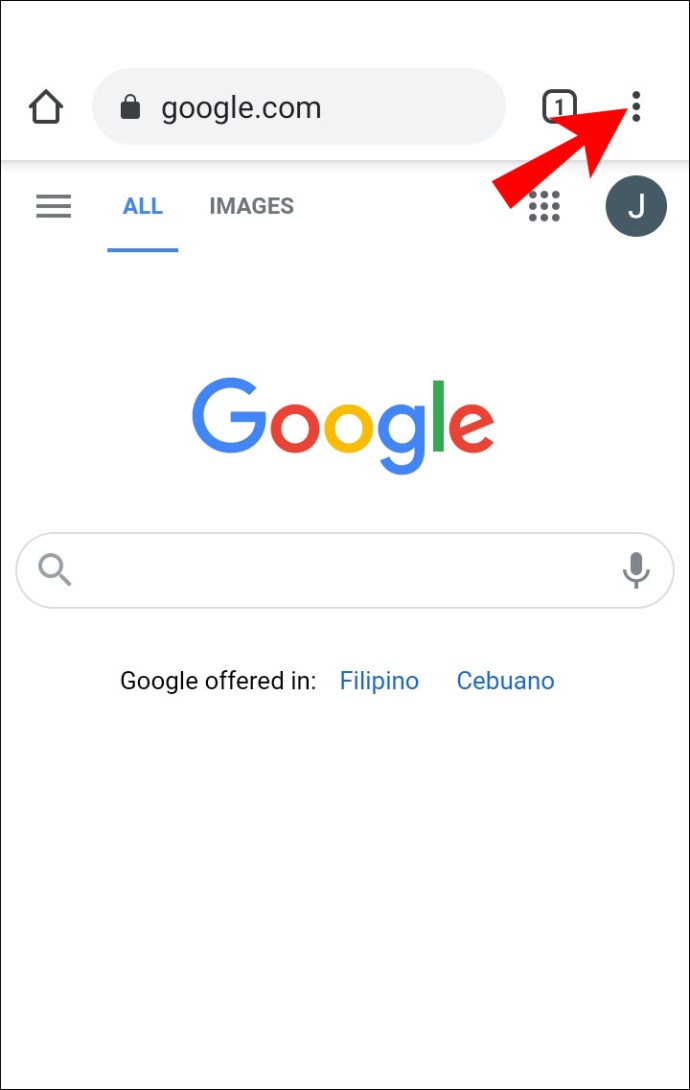
- Wählen Sie "Neuer Inkognito-Tab".
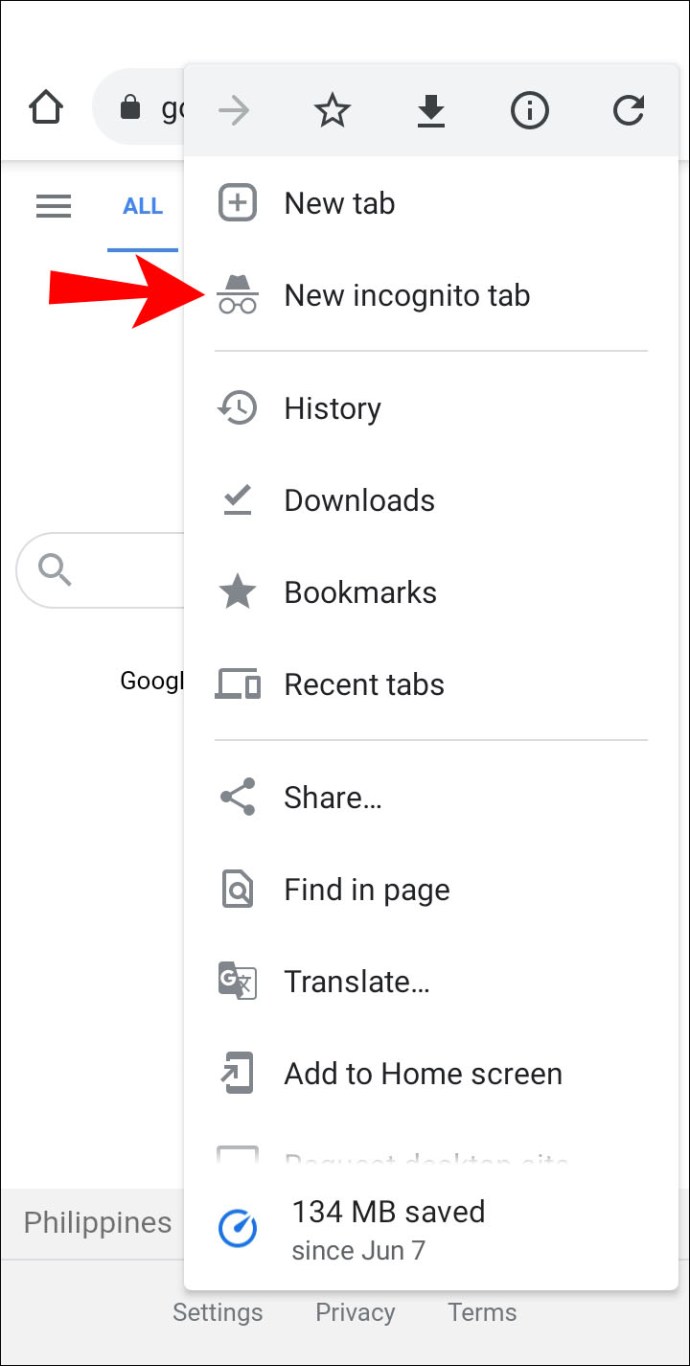
- Es öffnet sich ein neues Fenster mit dem Inkognito-Symbol (Hut mit Brille) in der oberen linken Ecke.
So greifen Sie über das iPhone auf den Inkognito-Modus zu:
- Starten Sie die Chrome-App.
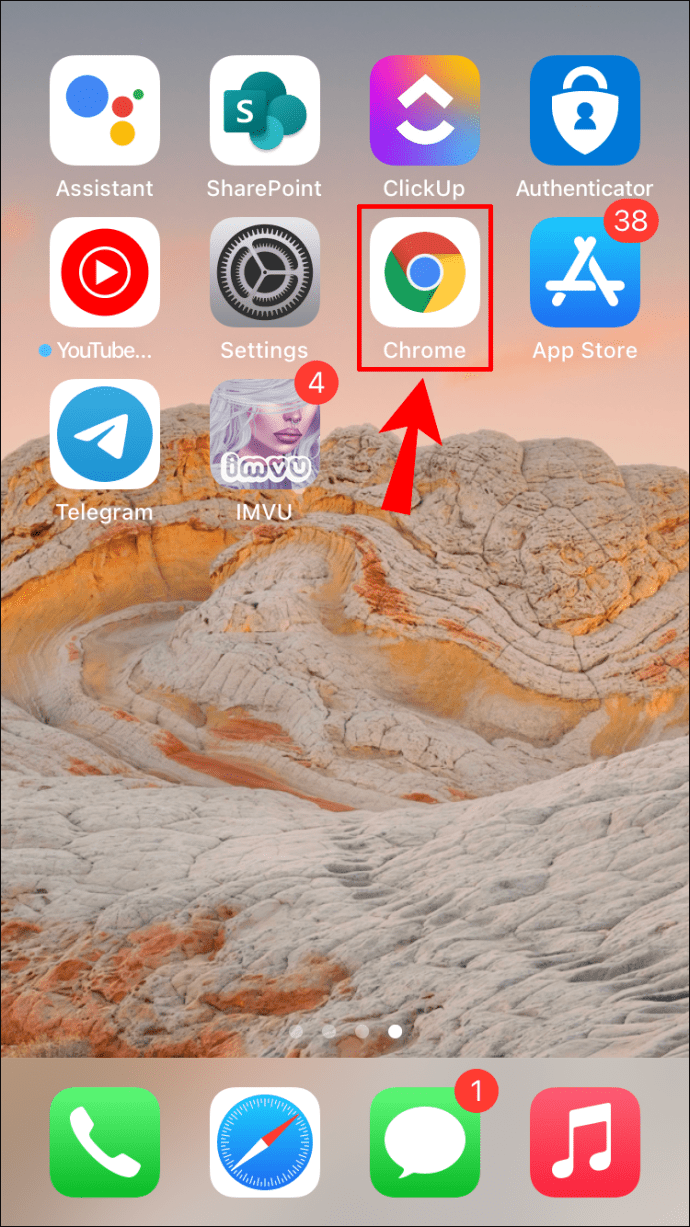
- Klicken Sie dann auf das dreipunktierte Menü „Mehr“.
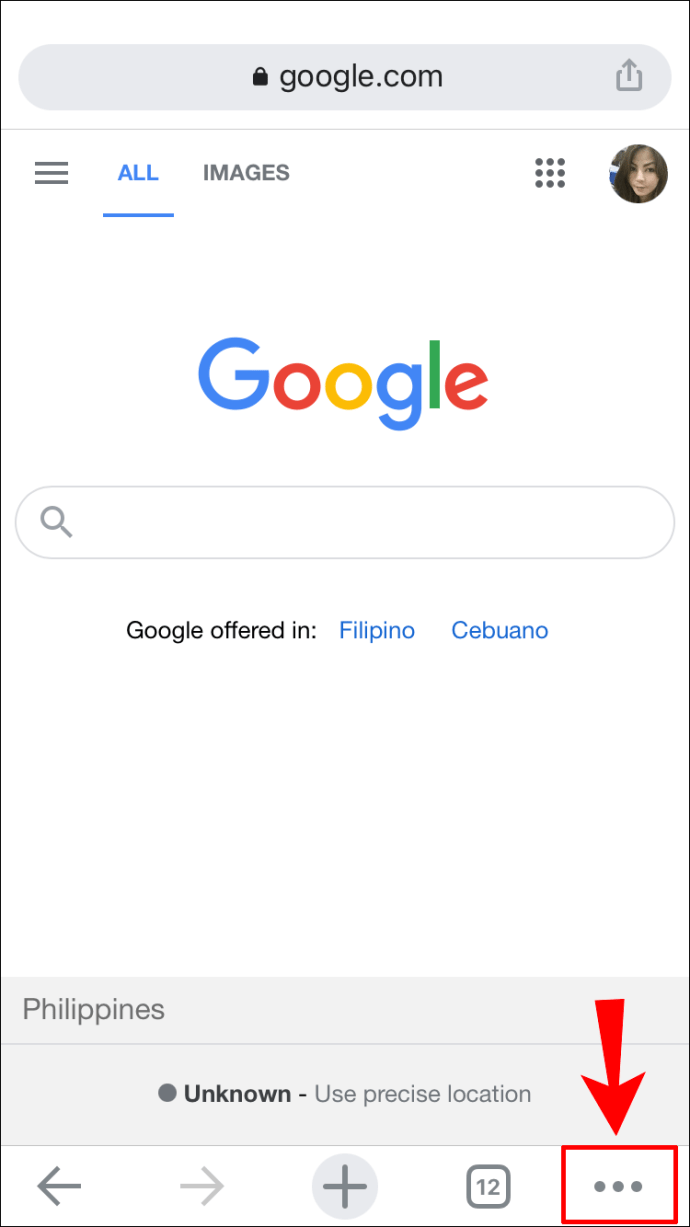
- Wählen Sie "Neuer Inkognito-Tab".
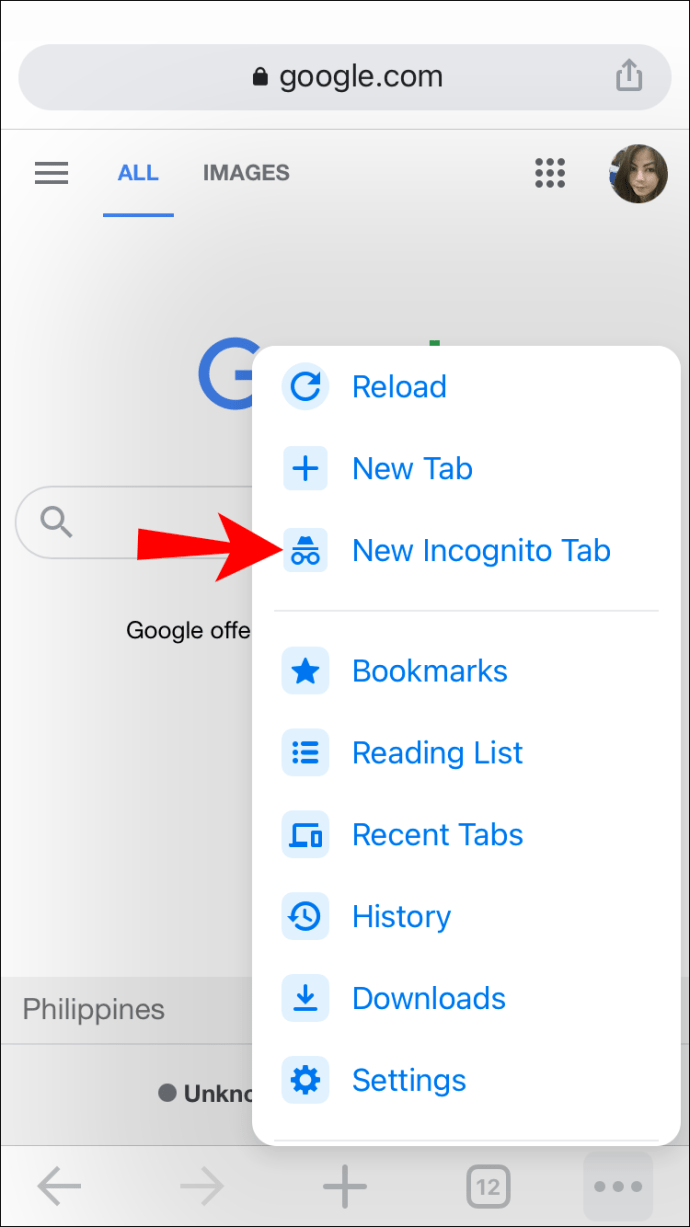
- Ein neues Inkognito-Fenster wird geöffnet.
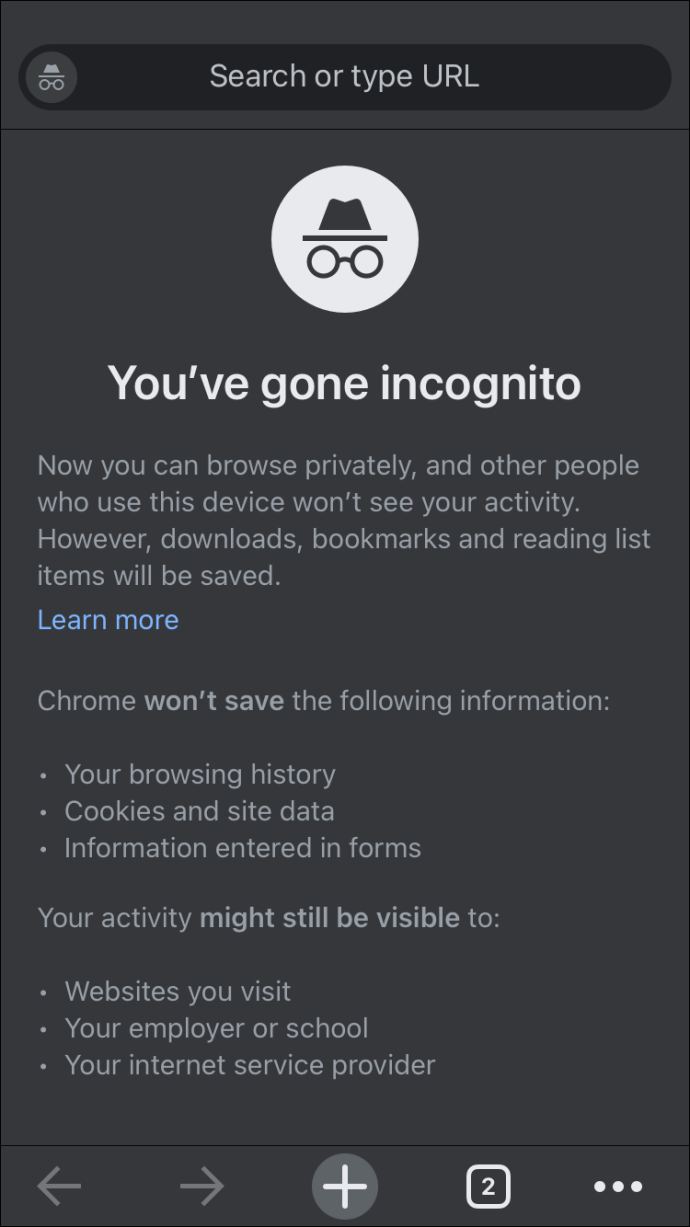
Antivirus und VPN vorübergehend deaktivieren
Gelegentlich können Antiviren- und VPN-Anwendungen bestimmte SSL-Zertifikate oder -Verbindungen blockieren. Wenn Sie eine Antiviren- oder VPN-Software ausführen, können Sie versuchen, diese vorübergehend zu deaktivieren oder ihre „SSL-Scan“-Funktion zu deaktivieren.
Zusätzliche FAQs
Was ist SSL?
Secure Sockets Layer (SSL) ist die universelle Technologie, die eine Internetverbindung sicher hält, um vertrauliche und persönlich identifizierbare Daten zu schützen, die zwischen zwei Systemen übertragen werden. Es hilft auch, das Abfangen durch Cyberkriminelle zu verhindern. Die beteiligten Systeme können sich zwischen einem Server (Website) und einem Client (Browser) befinden.
Dies geschieht, indem die zwischen den beiden Systemen übertragenen Daten während der Übertragung verschlüsselt werden, um sicherzustellen, dass die Informationen zwischen den beiden Endpunkten nicht gelesen werden können.
Was ist TLS?
Transport Layer Security (TLS) ist die neue und verbesserte Version von SSL. Wie bei SSL bietet es End-to-End-Schutz, um die sichere Übermittlung von Informationen, die zwischen Anwendungen über das Web gesendet werden, zu gewährleisten und das Abfangen des Datenaustauschs zu vermeiden.
Ihre Verbindung ist jetzt sicher
Die Fehlermeldung „Ihre Verbindung ist nicht privat“ wird angezeigt, wenn Ihr Browser das SSL-Zertifikat einer Website nicht authentifizieren kann. Dies verhindert, dass Sie mit einer Website interagieren, die Datentransaktionen verschlüsseln sollte, aber nicht. Obwohl dies normalerweise der Grund für diese Fehlermeldung ist, können andere Gründe dafür sein, dass die Verbindung durch Antiviren- oder VPN-Software blockiert wird.
Glücklicherweise, wo ein Wille ist, ist auch ein Weg und es gibt Dinge, die Sie tun können, um diese Nachricht zu überwinden und sich erfolgreich mit der Site zu verbinden.
Nachdem wir Ihnen nun einige Möglichkeiten gezeigt haben, um diese Fehlermeldung zu umgehen, haben Sie einen der Tipps in diesem Artikel ausprobiert – wenn ja, welchen haben Sie verwendet? Und war es Ihnen gelungen, sich mit der Website zu verbinden? Lassen Sie es uns im Kommentarbereich unten wissen.